- Divertissement et passe-temps
- Instruments de musique
- Synthétiseur
- Yamaha
- MU100
- Manuel du propriétaire
▼
Scroll to page 2
of
89
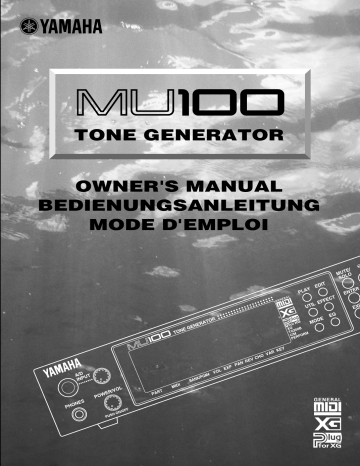
TONE GENERATOR OWNER'S MANUAL BEDIENUNGSANLEITUNG MODE D'EMPLOI FCC INFORMATION (U.S.A) 1. IMPORTANT NOTICE : DO NOT MODIFY THIS UNIT! This product, when installed as indicated in the instructions contained in this manual, meets FCC requirements. Modifications not expressly approved by Yamaha may void your authority, granted by the FCC, to use the product. 2. IMPORTANT: When connecting this product to accessories and/or another product use only high quality shielded cables. Cable/s supplied with this product MUST be used. Follow all installation instructions. Failure to follow instructions could void your FCC authorization to use this product in the USA. 3. NOTE: This product has been tested and found to comply with the requirements listed in FCC Regulations, Part 15 for Class “B” digital devices. Compliance with these requirements provides a reasonable level of assurance that your use of this product in a residential environment will not result in harmful interference with other electronic devices. This equipment generates/uses radio frequencies and, if not installed and used according to the instructions found in the user’s manual, may cause interference harmful to the operation of other electronic devices. Compliance with FCC regulations does not guarantee that interference will not occur in all installations. If this product is found to be the source of interference, which can be determined by turning the unit “OFF” and “ON”, please try to eliminate the problem by using one of the following measures: Relocate either this product or the device that is being affected by the interference. Utilize power outlets that are on different branch (circuit breaker or fuse) circuits or install AC line filter/s. In the case of radio or TV interference, relocate/reorient the antenna. If the antenna lead-in is 300 ohm ribbon lead, change the lead-in to co-axial type cable. If these corrective measures do not produce satisfactory results, please contact the your local retailer authorized to distribute this type of product. If you can not locate the appropriate retailer, please contact Yamaha Corporation of America, Electronic Service Division, 6600 Orangethorpe Ave, Buena Park, CA 90620 * The above statements apply ONLY to those products distributed by Yamaha Corporation of America or its subsidiaries. CANADA This Class B digital apparatus complies with Canadian ICES-003. Cet appareil numérique de la classe B est conforme à la norme NMB-003 du Canada. • This applies only to products distributed by Yamaha Canada Music Ltd. • Ceci ne s’applique qu’aux produits distribués par Yamaha Canada Musique Ltée. NEDERLAND / THE NETHERLANDS • Dit apparaat bevat een lithium batterij voor geheugen back-up. • This apparatus contains a lithium battery for memory back-up. • Raadpleeg uw leverancier over de verwijdering van de batterij op het moment dat u het apparaat ann het einde van de levensduur afdankt of de volgende Yamaha Service Afdeiing: Yamaha Music Nederland Service Afdeiing Kanaalweg 18-G, 3526 KL UTRECHT Tel. 030-2828425 • For the removal of the battery at the moment of the disposal at the end of the service life please consult your retailer or Yamaha Service Center as follows: Yamaha Music Nederland Service Center Address : Kanaalweg 18-G, 3526 KL UTRECHT Tel : 030-2828425 • Gooi de batterij niet weg, maar lever hem in als KCA. • Do not throw away the battery. Instead, hand it in as small chemical waste. ADVARSEL! Lithiumbatteri—Eksplosionsfare ved fejlagtig håndtering. Udskiftning må kun ske med batteri af samme fabrikat og type. Levér det brugte batteri tilbage til leverandoren. VARNING Explosionsfara vid felaktigt batteribyte. Använd samma batterityp eller en ekvivalent typ som rekommenderas av apparattillverkaren. Kassera använt batteri enligt fabrikantens instruktion. VAROITUS Paristo voi räjähtää, jos se on virheellisesti asennettu. Vaihda paristo ainoastaan laitevalmistajan suosittelemaan tyyppiin. Hävitä käytetty paristo valmistajan ohjeiden mukaisesti. SPECIAL MESSAGE SECTION This product utilizes batteries or an external power supply (adapter). DO NOT connect this product to any power supply or adapter other than one described in the manual, on the name plate, or specifically recommended by Yamaha. WARNING: Do not place this product in a position where anyone could walk on, trip over ,or roll anything over power or connecting cords of any kind. The use of an extension cord is not recommended! IF you must use an extension cord, the minimum wire size for a 25' cord (or less ) is 18 AWG. NOTE: The smaller the AWG number ,the larger the current handling capacity. For longer extension cords, consult a local electrician. This product should be used only with the components supplied or; a cart, rack, or stand that is recommended by Yamaha. If a cart, etc., is used, please observe all safety markings and instructions that accompany the accessory product. SPECIFICATIONS SUBJECT TO CHANGE: The information contained in this manual is believed to be correct at the time of printing. However, Yamaha reserves the right to change or modify any of the specifications without notice or obligation to update existing units. This product, either alone or in combination with an amplifier and headphones or speaker/s, may be capable of producing sound levels that could cause permanent hearing loss. DO NOT operate for long periods of time at a high volume level or at a level that is uncomfortable. If you experience any hearing loss or ringing in the ears, you should consult an audiologist. IMPORTANT: The louder the sound, the shorter the time period before damage occurs. Some Yamaha products may have benches and / or accessory mounting fixtures that are either supplied with the product or as optional accessories. Some of these items are designed to be dealer assembled or installed. Please make sure that benches are stable and any optional fixtures (where applicable) are well secured BEFORE using. Benches supplied by Yamaha are designed for seating only. No other uses are recommended. NOTICE: Service charges incurred due to a lack of knowledge relating to how a function or effect works (when the unit is operating as designed) are not covered by the manufacturer’s warranty, and are therefore the owners responsibility. Please study this manual carefully and consult your dealer before requesting service. products and the production methods used to produce them, meet these goals. In keeping with both the letter and the spirit of the law, we want you to be aware of the following: Battery Notice: This product MAY contain a small non-rechargeable battery which (if applicable) is soldered in place. The average life span of this type of battery is approximately five years. When replacement becomes necessary, contact a qualified service representative to perform the replacement. This product may also use “household” type batteries. Some of these may be rechargeable. Make sure that the battery being charged is a rechargeable type and that the charger is intended for the battery being charged. When installing batteries, do not mix batteries with new, or with batteries of a different type. Batteries MUST be installed correctly. Mismatches or incorrect installation may result in overheating and battery case rupture. Warning: Do not attempt to disassemble, or incinerate any battery. Keep all batteries away from children. Dispose of used batteries promptly and as regulated by the laws in your area. Note: Check with any retailer of household type batteries in your area for battery disposal information. Disposal Notice: Should this product become damaged beyond repair, or for some reason its useful life is considered to be at an end, please observe all local, state, and federal regulations that relate to the disposal of products that contain lead, batteries, plastics, etc. If your dealer is unable to assist you, please contact Yamaha directly. NAME PLATE LOCATION: The name plate is located on the rear of the product. The model number, serial number, power requirements, etc., are located on this plate. You should record the model number, serial number, and the date of purchase in the spaces provided below and retain this manual as a permanent record of your purchase. Model Serial No. ENVIRONMENTAL ISSUES: Yamaha strives to produce products that are both user safe and environmentally friendly. We sincerely believe that our Purchase Date PLEASE KEEP THIS MANUAL 92-BP ENGLISH FRANÇAIS OWNER'S MANUAL BEDIENUNGSANLEITUNG MODE D'EMPLOI DEUTSCH TONE GENERATOR Bienvenue dans le monde acoustique du MU100 Bienvenue dans le monde acoustique du MU100 Félicitations! Nous vous remercions d’avoir porté votre choix sur le générateur de son MU100 de Yamaha. Le MU100 est un générateur de son de niveau professionnel offrant un total impressionnant de 1313 voix de haute qualité, une compatibilité Général MIDI complète comprenant le système XG de Yamaha ainsi qu’une interface informatique flexible, le tout dans un appareil simple d’utilisation et de format compact, montable dans un demi-rack. L’interface intégrée pour ordinateur-hôte ainsi que les bornes MIDI équipant le MU100 en font l’outil de travail idéal au sein de tout système de production musicale assistée par ordinateur, de la configuration portable la plus simple à l’utilisation dans un studio MIDI complet. Les commandes intuitives du MU100 sont représentées graphiquement sur son vaste écran à cristaux liquides, simplifiant considérablement l’utilisation de l’appareil. Le MU100 comprend également deux entrées MIDI totalement indépendantes et offre une capacité multi-timbrale de 32 canaux, ainsi qu’une polyphonie de 64 notes permettant de reproduire les données de morceau les plus élaborées. Un mode spécial de performance (Performance), particulièrement adapté aux applications sur scène, permet des opérations extrêmement souples sur quatre voix. Grâce aux six processeurs d’effets multiples numériques et aux deux sections d’égalisation (égalisation de partie et égalisation générale), vous pouvez “adoucir” le son selon vos humeurs musicales. Le MU100 comprend également une série complète d’outils d’édition simples d’utilisation qui vous aideront à créer ce son que vous recherchez. Le MU100 dispose d’une entrée A/N vous permettant de connecter un microphone, une guitare électrique ou un autre instrument, et de mélanger les signaux de la source connectée aux voix de l’appareil. Un connecteur d’insérable est incorporé au MU100 afin de faciliter l’intégration avec le système insérable XG. * Tous les noms de compagnies et de produits mentionnés dans ce mode d’emploi sont des marques de fabrique ou des marques déposées de leurs propriétaires respectifs. 6 Welcome to the MU100 Déballage Déballage L’emballage du MU100 contient les éléments repris dans la liste ci-dessous. Assurez-vous que tous les éléments sont présents. Notez également le numéro de série de votre MU100 dans la case prévue à cet effet ci-dessous. Ce numéro pourrait s’avérer utile pour des consultations ultérieures. MU100 N°de série: Adaptateur secteur PA-5B* Mode d’emploi CD-ROM Outils pour le XG (“XGtools”) * Les spécifications d’alimentation pourraient varier selon le pays. Pour de plus amples informations, veuillez consulter votre revendeur yamaha. Format GM de niveau 1 Le format “GM de niveau 1” est une norme définissant l’agencement des voix dans un générateur de son ainsi que le comportement MIDI de ce dernier et permettant de reproduire des données sur tout générateur de son – quels qu’en soient le fabricant ou le modèle– compatible GM en obtenant sensiblement les mêmes sons. Les générateurs de son et les données de morceau adoptant la norme GM de niveau 1 portent le logo GM. Format XG Le format “XG” est une norme de générateur de son complétant l’agencement des voix défini par la norme GM de niveau 1. Le format XG a été créé afin de répondre aux exigences actuelles toujours plus pressantes de l’environnement périphérique informatique. Ce nouveau format offre une plus grande richesse des capacités d’expression tout en assurant la compatibilité optimale des données. Le format XG complète idéalement le format GM de niveau 1 en définissant la manière dont les voix sont étendues ou éditées et la structure ainsi que le type des effets. Si vous souhaitez vous lancer dans une expérience musicale passionnante vous offrant des voix d’extension et des fonctions d’effet sans limites, reproduisez des données de morceau portant le logo XG (disponibles dans le commerce) sur un générateur de son portant le même logo. Système XG Plug-in Ce système offre aux générateurs de son compatibles avec le système XG Plug-in de puissantes capacités d’expansion. Grâce au système XG Plug-in, équipez votre générateur de son d’une technologie de pointe extrêmement sophistiquée et prenez ainsi une longueur d’avance dans la course au développement technologique de la production musicale contemporaine. Unpacking 7 Table des matières Table des matières Bienvenue dans le monde acoustique du MU100 ................................................................................ 6 Déballage ................................................................................................................................................. 7 Table des matières .................................................................................................................................. 8 Comment utiliser ce mode d’emploi ? ............................................................................................... 12 PRECAUTIONS D'USAGE ................................................................................................................ 13 Commandes du MU100 ....................................................................................................................... 15 Panneau avant ............................................................................................................................ 15 Panneau arrière .......................................................................................................................... 18 Qu’est-ce que le MU100 ? De quoi est-il capable ? .......................................................................... 19 Qu’est-ce que le MU100 ? ............................................................................................................. 19 Un mot sur la norme Général MIDI .......................................................................................... 19 Un mot sur le format XG ........................................................................................................... 20 De quoi est-il capable ? .................................................................................................................. 20 Utilisation combinée avec un clavier MIDI .............................................................................. 20 Utilisation avec le système insérable XG ................................................................................. 21 Utilisation combinée avec un ordinateur ou séquenceur .......................................................... 21 A propos des modes du MU100 .................................................................................................... 22 Modes Play et commandes de partie ......................................................................................... 23 Mode Utility ............................................................................................................................... 23 Mode Part Edit ........................................................................................................................... 23 Organigramme des modes et fonctions .............................................................................................. 24 INITIATION Réglage du MU100 ............................................................................................................................... 28 Ce que la configuration du système requiert ................................................................................... 28 Connexions ....................................................................................................................................... 28 Mise sous tension .................................................................................................................................. 30 Reproduction du morceau de démonstration .................................................................................... 31 Intégration du MU100 dans votre système de production musicale .............................................. 33 Connexion à des appareils MIDI ..................................................................................................... 33 Connexion directe à un ordinateur .................................................................................................. 35 Ordinateurs Macintosh et clones ............................................................................................... 35 Ordinateurs IBM PC/AT et compatibles ................................................................................... 37 Sélection et jeu de performances ........................................................................................................ 39 Activation du mode de reproduction de performance et jeu de performance ................................ 39 Sélection et reproduction de voix individuelles ................................................................................. 42 Activation du mode XG ................................................................................................................... 42 Sélection de banques de voix et de voix depuis le panneau avant ................................................. 43 Sélection de voix depuis un clavier MIDI ....................................................................................... 47 Edition en mode de multi ..................................................................................................................... 48 Commandes de partie unique ........................................................................................................... 49 Modification des réglages de volume et de panoramique d’une partie .................................... 50 A votre tour... ....................................................................................................................... 51 8 Table of Contents Table des matières Paramètres du menu d’édition ......................................................................................................... 52 Changement des réglages de filtre et de GE d’une partie ........................................................ 52 A votre tour... ....................................................................................................................... 54 Edition de voix de batterie via les commandes de configuration de batterie ................................. 55 Edition de sons individuels de batterie — paramètres de batterie “Drum” ............................. 56 A votre tour... ....................................................................................................................... 58 Edition en mode de performance ........................................................................................................ 59 Commandes de toutes les parties ..................................................................................................... 60 Transposition du ton d’ensemble d’une performance ..................................................................... 61 Commandes de partie unique — Sélection de différentes voix pour la performance .................... 62 A votre tour... ....................................................................................................................... 63 Paramètres de menu d’édition — Création d’une couche de deux voix ........................................ 64 Création d’un partage de clavier ...................................................................................................... 66 A votre tour... ....................................................................................................................... 67 Application de la commande assignable à une performance .......................................................... 67 Sauvegarde de vos performances originales ................................................................................... 68 Commande assignable (AC1) .............................................................................................................. 69 Contrôleurs et numéros de commande ............................................................................................ 69 Numéros de commande et effet sur le son ...................................................................................... 70 Assignation de la commande assignable ......................................................................................... 71 Emploi de la commande assignable — Configuration .................................................................... 72 Emploi de la commande assignable — Quelques applications ...................................................... 73 Changement de brillance d’une voix de piano .......................................................................... 73 Commande de volume d’expression d’une partie ..................................................................... 75 Contrôle d’expression de sons de batterie individuels ............................................................. 75 A votre tour... ....................................................................................................................... 77 Effets ...................................................................................................................................................... 78 Emploi de la réverbération et du chorus .......................................................................................... 78 Application de la distorsion à une partie via les effets de variation ............................................... 80 Egaliseur (EQ) ...................................................................................................................................... 82 Réglage de timbre d’une partie spécifique — Egalisation de partie .............................................. 82 Réglage du timbre d’ensemble — Egalisation de multi ................................................................. 84 Coupure/Isolement ............................................................................................................................... 85 Utilisation de la fonction de coupure/d’isolement .......................................................................... 85 Entrées A/N ........................................................................................................................................... 87 Utilisation des entrées A/N .............................................................................................................. 87 Schéma de transfert de données ......................................................................................................... 91 Câbles de connexion MIDI/pour ordinateur ..................................................................................... 92 REFERENCES Mode Multi ...................................................................................................................................... 95 Commandes de partie ................................................................................................................ 95 Commandes de partie unique .............................................................................................. 96 Commandes de toutes les parties ........................................................................................ 98 Table of Contents 9 Table des matières Mode Multi Edit ....................................................................................................................... 100 Filtre ................................................................................................................................... 100 Générateur d’enveloppe (EG) ........................................................................................... 102 Egalisation (EQ) ................................................................................................................ 105 Vibrato ............................................................................................................................... 106 Autres paramètres .............................................................................................................. 107 Commandes de configuration de batterie ......................................................................... 114 Mode Performance ....................................................................................................................... 119 Commandes de partie du mode performance .......................................................................... 120 Toutes les parties ............................................................................................................... 120 Partie unique ...................................................................................................................... 121 Mode Performance Edit ........................................................................................................... 123 Common ............................................................................................................................. 123 Partie .................................................................................................................................. 126 Opérations de copie et de mémorisation ................................................................................. 129 Opération de copie ............................................................................................................. 129 Opération de mémorisation ............................................................................................... 130 Fonction de rappel ............................................................................................................. 132 Mode Effect Edit .......................................................................................................................... 133 Effet de réverbération (REV) .................................................................................................. 134 Effet de chorus (CHO) ............................................................................................................. 135 Effet de variation (VAR) .......................................................................................................... 136 Insertion 1 et 2 (INS 1/INS 2) ................................................................................................. 138 Un mot sur les connexions d’effets — connexions du système et d’insertion ...................... 139 Edition de l’égaliseur de multi .................................................................................................... 142 Mode Utility .................................................................................................................................. 143 Fonctions du système (SYSTEM) ........................................................................................... 144 Fonctions de transfert des données (DUMPOUT) .................................................................. 148 Sauvegarder et récupérer les données via MIDI ............................................................... 148 Sauvegarder et récupérer les données via TO HOST ....................................................... 148 Fonctions d’initialisation (INITIAL) ...................................................................................... 152 Reproduction du morceau de démonstration (DEMO) ........................................................... 155 Mode Sound Module .................................................................................................................... 156 Fonctions diverses ........................................................................................................................ 157 Affichage de changement de commande ................................................................................ 157 Affichage de message exclusif ................................................................................................ 159 10 Table of Contents Table des matières ANNEXE Installation du système insérable (plug-in) XG en option ....................................................... 163 Présentation du système insérable XG .................................................................................... 163 Des possibilités d’insertion sans précédent ...................................................................... 163 L’intégration du système insérable XG ............................................................................. 164 Les cartes du système insérable XG ................................................................................. 164 Présentation du système d’insérables XGworks ............................................................... 165 Installation .............................................................................................................................. 166 Avant l’installation ............................................................................................................ 166 Informations préliminaires .......................................................................................... 166 La sauvegarde (backup) des données ......................................................................... 166 Le mode Performance ................................................................................................. 166 Installation d’une carte insérable dans le MU100 ............................................................ 167 Guide de dépannage ..................................................................................................................... 170 Messages d’erreur ........................................................................................................................ 171 Spécifications ................................................................................................................................ 173 Glossaire ........................................................................................................................................ 175 Index .............................................................................................................................................. 177 Table of Contents 11 Comment utiliser ce mode d’emploi ? Comment utiliser ce mode d’emploi ? Vous souhaitez probablement essayer directement votre nouveau MU100 et juger de ses performances sans devoir lire toute une série d’instructions avant de pouvoir en tirer le moindre son. Ce mode d’emploi est très clair dans sa structure. Vous pouvez si vous le souhaitez le lire entièrement, mais vous pouvez également choisir d’y recourir uniquement en cas de besoin et y rechercher les informations souhaitées lorsque vous vous posez une question. Toutefois, afin que vous puissiez profiter pleinement des possibilités du MU100, nous vous recommandons fortement de lire les sections suivantes dans l’ordre indiqué : 1) Précautions Cette section fournit des renseignements importants expliquant comment éviter tout dommage à l’appareil, comment assurer un fonctionnement fiable à long terme, bref, comment conserver le nouveau MU100 en état impeccable. 2) Qu’est-ce que le MU100 ? De quoi est-il capable ? Cette section consiste en un survol des fonctions et des caractéristiques du MU100 et fournit des conseils importants relatifs à une utilisation efficace de l’appareil. Vous trouverez également dans cette section des références de page vous permettant de localiser rapidement les sections consacrées aux caractéristiques et fonctions vous intéressant. 3) Commandes du MU100 Cette section vous présente les commandes et connecteurs des panneaux avant et arrière. 4) Initiation Cette section très importante du mode d’emploi guidera l’utilisateur dans ses premiers pas avec le MU100 : ainsi, elle vous aidera à régler l’instrument, à le jouer et vous initiera à l’utilisation de toutes les fonctions- et caractéristiques-clés. L’expérience pratique acquise au fil de cette section vous permettra de maîtriser rapidement l’utilisation de l’instrument et de voyager sans problème parmi les sections plus détaillées du mode d’emploi. 5) Installation du MU100 dans un système de production musicale ; utilisation du MU100 en combinaison avec un ordinateur ou un séquenceur Ces sections (comprises dans la section “Initiation”) vous fournissent tous les renseignements nécessaires pour intégrer efficacement le MU100 dans votre système de production musicale assistée par ordinateur. 6) Références Cette section s’adresse à l’utilisateur familiarisé aux sections ci-dessus. Elle consiste en un guide complet de toutes les fonctions d’édition. Il n’est pas nécessaire de lire toutes ces informations d’une traite. Ce guide sert avant tout de point de référence pour toute question que vous pourriez vous poser à propos d’une caractéristique ou fonction particulière. 7) Annexe Les sections de l’annexe serviront également de référence à l’utilisateur lorsqu’un point est à éclaircir. Ainsi, par exemple, la section “Index” vous permet de trouver rapidement des explications pour tout point précis. D’autres sections, comme la section “Glossaire”, les sections “Guide de dépannage”, “Installation du système insérable XG en option” et “Messages d’erreur” fournissent des renseignements complémentaires utiles. 8) Brochure “Sound List & MIDI Data” Cette brochure constitue un supplément au mode d’emploi. Vous trouverez dans cette brochure les listes des performances, des voix, des sons de batterie, des types d’effets et des paramètres, ainsi que des détails relatifs à tous les messages et données MIDI importants. 12 How to Use This Manual PRECAUTIONS D'USAGE PRIERE DE LIRE ATTENTIVEMENT AVANT DE PROCEDER A TOUTE MANIPULATION * Ranger soigneusement ce livret de mises en gardes pour pouvoir le consulter dans la suite. ATTENTION Toujours observer les précautions élémentaires énumérées ci-après pour éviter de graves blessures, voire la mort, causées par l'électrocution, les courts-circuits, dégâts, incendie et autres accidents. La liste des précautions données ci-dessous n'est pas exhaustive. • Ne pas ouvrir l'instrument, ni tenter d'en démonter les éléments internes, ou de les modifier de quelque façon que ce soit. Aucun des éléments internes de l'instrument ne prévoit d'intervention de l'utilisateur. Si l'instrument donne des signes de mauvais fonctionnement, le mettre imédiatement hors tension et le donner à réviser au technicien Yamaha. • Eviter de laisser l'instrument sous la pluie, de l'utiliser près de l'eau, dans l'humidité ou lorsqu'il est mouillé. Ne pas y déposer des récipients contenant des liquides qui risquent de s'épancher dans ses ouvertures. • Utiliser seulement l'adaptateur spécifié (PA-5B ou un adaptateur équivalent conseillé par Yamaha). L'emploi d'un mauvais adaptateur risque d'endommager l'instrument ou de le surchauffer. • Toujours retirer la prise de la prise du secteur avant de procéder au nettoyage de l'instrument. Ne jamais toucher une prise électrique avec les mains mouillées. • Vérifier périodiquement et nettoyer la prise électrique d'alimentation. • Si le cordon de l'adaptateur CA s'effiloche ou est endomagé ou si l'on constate une brusque perte de son en cours d'interprétation, ou encore si l'on décèle une odeur insolite, voire de la fumée, couper immédiatement l'interrupteur principal, retirer la fiche de la prise et donner l'instrument à réviser par un technicien Yamaha. PRECAUTION Toujours observer les précautions élémentaires ci-dessous pour éviter à soi-même et à son entourage des blessures corporelles, de détériorer l'instrument ou le matériel avoisinant. La liste de ces précautions n'est pas exhaustive. • Ne pas laisser l'adaptateur CA d'alimentation à proximité des sources de chaleur, telles que radiateurs et appareils chauffants. Eviter de tordre et plier excessivement le cordon, ou de l'endommager de façon générale, également de placer dessus des objets pesants, ou de le laisser traîner là où l'on marchera dessus ou se prendra le pied dedans; ne pas y déposer d'autres câbles enroulés. • Ne pas jouer trop longtemps sur l'instrument à des volumes trop élevés, ce qui risque d'endommager durablement l'ouïe. Si l'on constate une baisse de l'acuité auditive ou des sifflements d'oreille, consulter un médecin sans tarder. • Toujours saisir la prise elle-même, et non le câble, pour retirer la fiche de l'instrument ou de la prise d'alimentation. • Cet instrument renferme un pile interne non rechargeable alimentant la mémoire permanente des données internes lorsque l'appareil est hors tension. Le message "Battery Low!" apparaissant sur l’écran avertira de la nécessité de remplacer cette pile. Lorsque cela se produit, sauvegarder immédiatement les données enregistrées sur un support externe (en utilisant un dispositif externe tel que le Yamaha MIDI Data Filer MDF3 à disquette), et s'adresser à un technicien Yamaha pour remplacer la pile auxiliaire. • Ne pas utiliser de connecteur multiple pour brancher l'instrument sur une prise électrique du secteur. Cela risque d'affecter la qualité du son, ou éventuellement de faire chauffer la prise. • Débrancher l'adaptateur CA dès que vous n'utilisez plus l'instrument ou en cas d'orage électrique (éclairs et tonnerre). • Avant de raccorder l'instrument à d'autres éléments électroniques, mettre ces derniers hors tension. Et avant de mettre sous/hors tension tous les éléments, toujours ramener le volume au minimum. • Ne pas abandonner l'instrument dans un milieu trop poussiéreux, ou un local soumis à des vibrations. Eviter également les froids et chaleurs extrêmes (exposition directe au soleil, près d'un chauffage, ou dans une voiture à midi) qui risquent de déformer le panneau ou d'endommager les éléments internes. • Ne pas utiliser l'instrument à proximité d'autres appareils électriques tels que télévisions, radios ou haut-parleurs, ce qui risque de provoquer des interférences qui dégraderont le bon fonctionnement des autres appareils. • Ne pas installer l'instrument dans une position instable où il risquerait de se renverser. • Débrancher tous les câbles connectés, y compris celui de l'adaptateur, avant de déplacer l'instrument. • Utiliser un linge doux et sec pour le nettoyage de l'instrument. Ne jamais utiliser de diluants de peinture, dissolvants, produits de nettoyage, ou tampons nettoyeurs à imprégnations chimiques. Ne pas déposer non plus d'objets de plastique, de vinyle, ou de caoutchouc sur l'instrument, ce qui risque de décolorer le panneau ou le clavier. ■REMPLACEMENT DE LA PILE AUXILIAIRE • Ne pas tenter de remplacer soi-même la pile auxiliaire, ce qui pourrait exposer à des accidents. Toujours recourir aux services d'un technicien qualifié Yamaha pour le remplacement de la pile auxiliare. • Ne jamais laisser traîner la pile auxiliaire à portée de l'enfant qui risque de l'avaler. Si cela se produisait, voir immédiatement le médecin. ■SAUVEGARDE DES DONNÉES UTILISATEUR • Sauvegarder toutes les données sur un organe externe, tel que le Yamaha MIDI Data Filer MDF3 (fichier de banque de données), si l'on veut s'épargner une perte irréparable de données précieuses en cas de panne ou d'erreur de manipulation. Yamaha n'est pas responsable des détériorations causées par une utilisation impropre de l'instrument, ou par des modifications apportées par l'utilisateur, pas plus qu'il ne peut couvrir les données perdues ou détruites. Toujours laisser l'appareil hors tension lorsqu'il est inutilisé. • Ne pas s'appuyer sur l'instrument, ni y déposer des objets pesants. Ne pas manipuler trop brutalement les boutons, commutateurs et connecteurs. PRECAUTIONS 13 Commandes du MU100 Commandes du MU100 Panneau avant 1 2 3 4 1 Borne d’entrée A/D INPUT Branchement analogique/numérique pour microphone, guitare électrique ou autres instruments électroniques (fiche 1/4 de pouce stéréo). 2 Commande de volume d’entrée A/D INPUT Pour commander le niveau de l’entrée analogique/numérique (A/D). 3 PHONES - Borne de type jack pour casque Vous permet de brancher un casque d’écoute stéréo (mini-broche stéréo). 4 Commande POWER/VOL Commande la fonction marche/arrêt ainsi que le réglage du volume général du MU100. The Controls of the MU90R 15 Commandes du MU100 5 6 A D E F 7 9 8 B 0 C 5 Touche de mode de reproduction PLAY Cette touche vous permet d’activer le mode de reproduction Play et de voyager entre les différentes pages d’écran du mode Play. (Reportez-vous à la page 40.) 6 Touche de mode d’édition EDIT Cette touche vous permet d’activer le mode d’édition Edit. (Reportez-vous à la page 52.) 7 Touche de mode utilitaire UTIL Cette touche vous permet d’activer le mode utilitaire Utility. (Reportez-vous à la page 31.) 8 Touche de mode de module de son MODE Cette touche vous permet d’activer le mode de module de son Sound Module. (Reportez-vous à la page 39.) 9 Touche de mode d’édition d’effet EFFECT Cette touche vous permet d’activer le mode d’édition d’effet Effect Edit. (Reportezvous à la page 79.) : Touche d’égalisation EQ Cette touche vous permet d’activer le mode d’édition d’égalisation EQ Edit. (Reportez-vous à la page 84.) A Touche de coupure/d’isolement MUTE/SOLO Appuyer sur cette touche vous permet alternativement de couper ou d’isoler la partie sélectionnée. (Reportez-vous à la page 85.) B Touche d’exécution ENTER Cette touche vous permet d’appeler divers articles de menu à l’écran et d’exécuter certaines fonctions et opérations. Pour activer la fonction Show Exclusive (reportezvous à la page 159), appuyez deux fois rapidement sur cette touche. C Touche de sortie/d’annulation EXIT Cette touche vous permet de quitter des pages d’écran et de retourner aux pages d’écran précédemment activées. Vous pouvez également annuler certaines fonctions et opérations grâce à cette touche. 16 The Controls of the MU90R Commandes du MU100 D Touches de sélection de partie PART -/+ Ces touches vous permettent de sélectionner différentes parties. En mode d’édition d’effet Effect Edit, vous pouvez passer d’un effet à l’autre grâce à ces touches. Appuyer simultanément sur ces deux touches vous permet d’activer alternativement la commande de toutes les parties All Part et la commande de partie unique Single Part. (Reportez-vous à la page 40.) E Touches de sélection SELECT </> Ces touches vous permettent de sélectionner divers articles de menu, paramètres et commandes à l’écran. F Touches de valeur VALUE -/+ Ces touches vous permettent de modifier la valeur de la commande ou du paramètre sélectionné. CONSEIL Pour vous déplacer rapidement à travers les valeurs, vous pouvez appuyer et maintenir la pression sur une des touches VALUE -/+. Pour des déplacements encore plus rapides, vous pouvez maintenir une touche enfoncée, puis appuyer et maintenir la pression sur l’autre touche. Ainsi, par exemple, pour augmenter rapidement une valeur, maintenez la touche VALUE + enfoncée et appuyez et maintenez simultanément la pression sur la touche VALUE -. The Controls of the MU90R 17 Commandes du MU100 Panneau arrière MIDI OUTPUT HOST SELECT INPUT L MIDI Mac PC-2 PC-1 THRU OUT I N-A TO HOST DC IN R I N-B SER NO. 1 2 3 4 5 6 1 Bornes MIDI THRU, MIDI OUT et MIDI IN-A et IN-B Ces bornes vous permettent de connecter le MU100 à d’autres appareils MIDI, tels qu’un clavier MIDI, un générateur de son, un séquenceur ou un ordinateur équipé d’une interface MIDI. Les bornes d’entrée MIDI IN-A et IN-B sont des ports MIDI indépendants recevant les données sur 32 canaux MIDI. La borne de sortie MIDI OUT sert à transférer des données du MU100 vers un autre appareil MIDI, tandis que la borne de contournement MIDI THRU permet d’intégrer le MU100 dans une connexion “en guirlande” comprenant un MU100 additionnel ou d’autres instruments MIDI. (Pour plus d’informations relatives aux connexions MIDI, reportez-vous à la page 33.) 2 Sélecteur d’ordinateur-hôte HOST SELECT Ce sélecteur vous permet de définir le type d’ordinateur-hôte. (Reportez-vous à la page 35.) 3 Borne d’ordinateur-hôte TO HOST Cette borne vous permet de connecter le MU100 à un ordinateur-hôte ne disposant pas d’une interface MIDI. (Reportez-vous à la page 35.) 4 Borne d’alimentation secteur DC IN Cette borne vous permet de connecter l’adaptateur secteur PA-5B. 5 Bornes de sortie OUTPUT L, R (gauche, droite) Ces bornes vous permettent de connecter le MU100 à un système d’amplificateur/ d’enceintes stéréo. 6 Bornes d’entrée INPUT L, R (gauche, droite) Ces bornes permettent le raccordement du MU100 à des modules générateurs de son, à des lecteurs CD ou à d’autres appareils audio externes. Le signal entrant par ces bornes ne peut pas être soumis aux processeurs d’effets ni aux égaliseurs. 18 The Controls of the MU90R Qu’est-ce que le MU100 ? De quoi est-il capable ? Qu’est-ce que le MU100 ? De quoi est-il capable ? Qu’est-ce que le MU100 ? Le MU100 est un générateur de son complet et d’utilisation extrêmement simple, mettant à votre portée une richesse de sélection de voix et un degré d’expressivité acoustique encore jamais vus auparavant. Le MU100 vous offre la compatibilité totale avec le format Général MIDI niveau 1 et comprend 128 voix Général MIDI et 9 voix de batterie. Le MU100 est également compatible avec la nouvelle norme XG et fournit un total impressionnant de 1267 voix et 46 voix de batterie. Le MU100 dispose d’une polyphonie maximale de 64 notes et d’une capacité multi-timbrale de 32 parties. En d’autres termes, le MU100 comprend 32 parties différentes, chacune disposant d’une voix propre, permettant ainsi à l’utilisateur de jouer simultanément 32 voix différentes. Les deux ports d’entrée MIDI A et B équipant l’appareil permettent de jouer 16 parties par port MIDI. Les parties A/N additionnelles vous permettent de connecter jusqu’à deux sources externes - comme un microphone, une guitare électrique ou un lecteur CD — et de mélanger leurs signaux aux voix du MU100 via sa borne d’entrée stéréo. La borne de connexion d’ordinateur-hôte TO HOST du MU100 facilite la connexion avec un ordinateur et vous permet de jouer les voix depuis votre logiciel de musique favori. C’est à ce stade que les caractéristiques multi-timbrales avancées interviennent, fournissant simultanément jusqu’à 32 voix différentes et permettant ainsi des arrangements complexes. Bien que les voix ne puissent pas être directement éditées, les diverses commandes de partie ainsi que le mode d’édition vous fournissent des outils vous permettant de transformer ou de personnaliser le son des voix. De plus, le MU100 comporte un processeur multi-effet intégré vous proposant six sections indépendantes d’effet numérique que vous pouvez mettre à profit afin d’améliorer le son. Parmi ces effets, vous trouverez la puissante section d’harmonie. Le MU100 comprend également un mode spécial de performance, le mode Performance, permettant de jouer simultanément quatre parties sur un seul canal MIDI. Il suffit alors de raccorder le MU100 à un clavier MIDI pour obtenir quatre générateurs de son en un. Le MU100 dispose de 100 performances préprogrammées et comprend 100 emplacements de performance internes destinés à sauvegarder vos performances originales. Un mot sur la norme Général MIDI Général MIDI (ou GM) est un nouveau complément à la norme MIDI adoptée à travers le monde. MIDI est un mot constitué de l’abréviation des mots “Musical Instrument Digital Interface” (ou interface numérique pour instruments de musique). La norme MIDI permet à divers instruments de musique électroniques et d’autres appareils de “communiquer” entre eux. Ainsi, par exemple, connecter un séquenceur à la borne d’entrée MIDI IN du MU100 vous permet de jouer un morceau sur le séquenceur en utilisant les voix du MU100. The MU100 — What It Is and What It Can Do 19 Qu’est-ce que le MU100 ? De quoi est-il capable ? Qu’en est-il de la norme Général MIDI? Un des aspects les plus importants de cette norme réside dans la standardisation des voix. La standardisation des voix implique qu’un morceau enregistré en format Général MIDI peut être reproduit sur tout générateur de son compatible Général MIDI et sonner juste comme le compositeur l’a souhaité. Ainsi, par exemple, si un morceau comprend un solo de sax alto, ce solo sera reproduit sur le générateur de son Général MIDI par une voix de sax alto (et non par une voix de tuba ou de clavecin!). Grâce à la compatibilité complète Général MIDI du MU100, vous pouvez mettre à profit l’incroyable richesse de ressources musicales enregistrées dans ce format. Un mot sur le format XG Le nouveau format XG est une extension du format Général MIDI, et il apporte une série d’améliorations de taille. Les données de morceau compatibles XG vous permettent de tirer profit des commandes MIDI complètes et des effets intégrés du MU100 (ainsi que d’autres instruments de la série MU). Pour profiter au maximum des puissantes capacités du système XG, nous vous recommandons d’employer des instruments et logiciels compatibles XG. Par exemple, des claviers compatibles XG tels que le Yamaha CBX-K2 et des logiciels compatibles XG mettent à votre portée des commandes directes vous permettant d’exploiter pleinement tout le potentiel d’expression des voix XG et des paramètres liés au format XG du MU100. De quoi est-il capable ? Cette section illustre quelques utilisations possibles du MU100. La liste ci-dessous n’est pas exhaustive, mais vise à vous fournir un guide général des possibilités de l’appareil tout en vous servant de tremplin de créativité et d’exploration musicales. Utilisation combinée avec un clavier MIDI Il est possible d’utiliser le MU100 comme second générateur de son, complétant les sons d’un clavier MIDI et jouant dans une même couche les voix des deux instruments. Le mode Performance vous permet de jouer simultanément quatre voix du MU100. Ces quatre voix peuvent être partagées sur le clavier et jouées chacune depuis un registre différent. Des partages de vélocité complexes sont également possibles. Ces derniers permettent de reproduire différentes voix à partir de la même note en fonction de la force appliquée au clavier. Pour encore plus de souplesse, vous pouvez utiliser conjointement les partages de clavier et de vélocité. 20 The MU100 — What It Is and What It Can Do Qu’est-ce que le MU100 ? De quoi est-il capable ? Utilisation avec le système insérable XG Le MU100 est muni d’un connecteur prévu pour le système insérable XG. Ce système se compose actuellement (en septembre 1998) de trois cartes insérables faciles à utiliser: la PLG100-DX, la PLG100-VL et la PLG100-VH. Une gamme étendue de fonctions telles que la Synthèse Sonore Virtuelle Acoustique, les effets sonores dynamiques, les puissantes voix de synthèse FM, les harmonies vocales ainsi que les fonctions de modification développent les fonctionnalités du MU100 sans montages et branchements complexes. Le système insérable XG constitue une solution parfaitement fonctionnelle et totalement intégrée pour vous permettre de créer l’environnement de studio idéal, des plus performants. Utilisation combinée avec un ordinateur ou séquenceur Configuration de studio personnel (Home Studio) Le MU100 s’intégrera instantanément et sans problème dans toute configuration existante. Si vous possédez un clavier MIDI, un ordinateur et un logiciel de séquence, le MU100 constituera avec ses voix de haute qualité et ses capacités multitimbrales le complément idéal à votre système de studio personnel. Il suffit de l’emporter Pour une installation comportant un ordinateur personnel portable (et un logiciel de séquence), il vous suffit de connecter le MU100 et d’y raccorder un casque d’écoute pour obtenir ainsi un système de composition musicale extrêmement puissant et prêt à vous suivre dans tous vos déplacements. Le MU100 vous épaulera solidement dans vos travaux de composition, d’arrangement, lors de vos séances de répétition ainsi que lors de l’enregistrement/la reproduction de démos. Applications “live” De même, vous pouvez connecter un ordinateur personnel portable ou un lecteur de disquette MIDI au MU100 et reproduire des données de morceau en employant les voix du MU100. Connectez simplement un microphone à une des entrées A/N et une guitare à l’autre entrée A/N. Vous pourrez alors mélanger votre performance “live” avec le signal des pistes de séquenceur. Applications multimedia Vu sa compatibilité Général MIDI et XG, le MU100 convient naturellement aux applications multimedia. L’interface informatique intégrée au MU100 vous permet de le connecter instantanément et facilement au port de série d’un ordinateur ou au port d’une imprimante sans nécessiter d’autre équipement. The MU100 — What It Is and What It Can Do 21 Qu’est-ce que le MU100 ? De quoi est-il capable ? A propos des modes du MU100 Le MU100 dispose de deux modes opératoires principaux : le mode Multi et le mode Performance. Dans le mode multi, le MU100 fonctionne comme un générateur de son offrant une capacité multi-timbrale de 32 parties ; en mode performance, il assure la fonction de quatre générateurs de son contrôlés sur un seul canal MIDI. Le mode du MU100 dépend du mode de module de son (Sound Module) sélectionné. Si les mode XG, TG300B ou C/M sont sélectionnés, le MU100 passera automatiquement en mode multi. Si le mode PFM est sélectionné, le MU100 passera en mode performance. (Pour des informations relatives à la sélection du mode de module de son, se reporter à la page 156.) Chaque mode assure la compatibilité avec différents logiciels et instruments de musique. XG: Ce mode permet d’exploiter pleinement les capacités du MU100 et offre l’accès à 1074 voix XG. TG300B: Ce mode offre la compatibilité avec le mode GM-B du générateur de son TG300. C/M: Ce mode assure la compatibilité avec la plupart des logiciels de musique non compatibles avec les deux autres modes de multi. PFM: Ce mode (performance) permet de jouer simultanément quatre voix sur un canal MIDI unique. (Pour des informations relatives à l’emploi du mode de performance, se reporter à la page 39.) Le côté inférieur droit de l’affichage indique le mode de module de son sélectionné. XG TG300B C/M PERFORM Mode de module de son sélectionné REMARQUE Lorsque le mode TG300B est sélectionné, le MU100 pourrait ne pas toujours reproduire avec une exactitude totale les données de morceau spécifiques au format TG300B. Toutefois, les données MIDI créées pour d’autres générateurs de son de musique informatique sont compatibles avec le MU100. 22 The MU100 — What It Is and What It Can Do Qu’est-ce que le MU100 ? De quoi est-il capable ? Modes Play et commandes de partie Après avoir déterminé le mode opératoire du MU100 (multi ou performance), il reste à choisir entre deux types principaux d’utilisation du MU100 : le jeu ou l’édition. Les modes de reproduction (Play) permettent de reproduire les voix ; les différents modes d’édition (Edit) permettent de modifier les paramètres des voix. Les commandes de partie (Part Controls) se trouvent dans les modes de reproduction. Ces commandes permettent d’effectuer des réglages de base sur les parties. Il est possible grâce aux commandes de partie unique (Single Part) d’effectuer des réglages indépendants pour chaque partie. Les commandes de toutes les parties (All Part) permettent de modifier l’ensemble des réglages de toutes les parties. (Pour plus de détails, se reporter à la pages 96 et 98.) Le MU100 comprend différents modes EDIT (d’édition), chacun offrant différents menus et opérations : Mode Utility Le mode Utility (utilitaire) permet de définir les fonctions liées au fonctionnement général du MU100, telles que l’accordage global, le contraste de l’affichage et la réception de certains messages MIDI affectant l’ensemble de l’instrument. Ce mode comprend également diverses opérations telles que le transfert global de données vers un appareil de gestion de données, l’initialisation des réglages du MU100 et la reproduction du morceau spécial de démonstration. Mode Part Edit Le mode Part Edit (édition de partie) permet d’opérer des changements sur certains réglages de chaque partie individuelle, tels que les réglages du filtre, du générateur d’enveloppe et de bien d’autres encore. Les voix internes peuvent être reproduites durant l’édition, fournissant à l’utilisateur un contrôle d’édition instantané. The MU100 — What It Is and What It Can Do 23 Organigramme des modes et fonctions Organigramme des modes et fonctions (sans carte insérable installée) [PLAY] Mode de multi (Lorsque le mode de module de son correspond à “XG”, “TG300B” ou “C/M”.) [SELECT </>] Commandes de partie de multi P. 95 P. 96 [PART++-] [SELECT </>] Commandes de toutes les parties de multi [EDIT] [PLAY] Mode d'édition de partie de multi P. 98 P. 100 [SELECT <] Edition de filtre [ENTER] P. 100 [SELECT </>] Edition de GE [ENTER] P. 102 [SELECT </>] Edition d'égaliseur (Uniquement lorsqu'une partie normale ou VL est sélectionnée.) [ENTER] P. 105 [SELECT </>] Commandes de configuration de batterie (Uniquement lorsqu'une partie de batterie est sélectionnée.) [ENTER] P. 114 [SELECT </>] Edition de vibrato [ENTER] P. 106 [SELECT >] Edition d'autres paramètres [ENTER] P. 107 Mode de performance (Lorsque le mode de module de son “PFM” est sélectionné.) [SELECT </>] Commandes de performance P. 119 P. 120 [PART++-] [SELECT </>] Commandes de partie de performance [EDIT] 24 Mode d'édition de performance P. 121 P. 123 [SELECT <] Commandes communes [ENTER] P. 123 [SELECT </>] Edition de partie [ENTER] P. 126 [SELECT <] Edition de filtre [ENTER] P. 127 [SELECT </>] Edition de GE [ENTER] P. 127 [SELECT </>] Edition d'égaliseur [ENTER] P. 127 [SELECT </>] Edition de vibrato [ENTER] P. 127 [SELECT >] Edition d'autres paramètres [ENTER] P. 127 [SELECT </>] Opération de copie [ENTER] P. 129 [SELECT </>] Opération de mémorisation [ENTER] P. 130 [SELECT >] Fonction de rappel [ENTER] P. 132 The MU100 — What It Is and What It Can Do Organigramme des modes et fonctions [UTIL] [MODE] [EFFECT] [EQ] P. 143 Mode utilitaire [SELECT <] Fonctions du système [ENTER] P. 144 [SELECT </>] Fonctions de transfert des données [ENTER] P. 148 [SELECT </>] Fonctions d'initialisation [ENTER] P. 152 [SELECT >] Reproduction du morceau de démonstration [ENTER] P. 155 Mode de module de son P. 156 [SELECT <] ou [VALUE-] XG P. 156 [SELECT </>] ou [VALUE+/-] TG300 P. 156 [SELECT </>] ou [VALUE+/-] C/M P. 156 [SELECT >] ou [VALUE+] PFM P. 156 Mode d'édition d'effet P. 133 [SELECT <] Effet de réverbération [ENTER] P. 134 [SELECT </>] Effet de chorus [ENTER] P. 135 [SELECT </>] Effet de variation [ENTER] P. 136 [SELECT </>] Insertion 1 [ENTER] P. 138 [SELECT >] Insertion 2 [ENTER] P. 138 Mode d'égaliseur P. 142 : Mode : Sous-mode Pour SELECT < / >, appuyer sur la touche SELECT < ou >. Pour PART + + -, appuyer simultanément sur les touches PART + et -. The MU100 — What It Is and What It Can Do 25 26 The MU100 — What It Is and What It Can Do In ITIATION Si vous employez le MU100 pour la première fois, veuillez lire attentivement cette courte section du manuel. Vous y trouverez des instructions qui vous permettront d’effectuer correctement bon nombre des opérations élémentaires (réglage de l’instrument, connexions du système, etc.) et vous montreront comment jouer avec le MU100 en vous guidant pas à pas. Cette section constitue également une introduction à la plupart des fonctions et opérations plus avancées de l’instrument. Une lecture complète de cette section vous permettra de faire connaissance avec le MU100 et de rapidement exploiter au mieux ses possibilités. Réglage du MU100 Réglage du MU100 Cette section vous montrera comment : 䊳 Connecter le MU100 dans une configuration élémentaire comprenant un clavier MIDI et un système d’amplificateur/d’enceintes stéréo. Des sections ultérieures fourniront d’autres exemples de configuration. Ainsi, par exemple, les instructions à la page 35 vous montreront comment régler votre MU100 pour le connecter à un ordinateur. Une fois les réglages du MU100 terminés, veuillez jouer le morceau de démonstration (page 31). Cela vous permettra de vous rendre compte des capacités de l’instrument. Ce que la configuration du système requiert ☛ Le MU100 ainsi que l’adaptateur secteur PA-5B qui l’accompagne; ☛ Un clavier MIDI, un piano électronique ou tout instrument capable de générer des données MIDI; système d’amplificateur/d’enceintes, stéréo de préférence (Vous pouvez également employer un casque d’écoute stéréo.); ☛ Des câbles de connexion audio; ☛ Un câble MIDI. ☛ Un Connexions ATTENTION! Avant d’effectuer toute connexion, mettez tous les autres appareils hors tension et assurezvous que l’adaptateur secteur du MU100 n’est pas connecté à une prise secteur. Marche à suivre 1 Connectez le câble MIDI. Connectez la borne de sortie MIDI OUT du clavier MIDI à la borne d’entrée MIDI IN-A du MU100 (de la manière illustrée). 2 Connectez les câbles audio. Connectez les bornes de sortie L et R OUTPUT du MU100 aux bornes d’entrée appropriées du système d’amplificateur/d’enceintes employé (de la manière illustrée). • Si vous employez un casque d’écoute stéréo, connectez-le à la borne PHONES sur le panneau avant du MU100. 28 Initiation Réglage du MU100 3 Réglez le sélecteur d’ordinateur-hôte HOST SELECT. Placez ce sélecteur (situé sur le panneau arrière; reportez-vous à l’illustration) sur la position MIDI. 4 Connectez l’adaptateur secteur. Connectez la fiche du PA-5B à la borne DC IN sur le panneau arrière, puis branchez l’adaptateur à une prise secteur appropriée. ATTENTION! • Utilisez exclusivement l’adaptateur secteur PA-5B. L’usage d’un adaptateur incompatible pourrait occasionner des dommages irréparables au MU100, voire même présenter un sérieux risque d’électrocution. • Assurez-vous de déconnecter l’adaptateur secteur de la prise de courant lorsque vous n’employez pas le MU100. Système d’enceintes à ampli intégré L R DC IN Adaptateur secteur MIDI IN-A Câble MIDI Casque d’écoute MIDI OUT CONTROLLER NUMBER LIST B SONG SELECT TIME SIGNATURE TOP BOTTOM MEASURE SEQUENCER STOP CONTINUE START VOICE MAP POLY/ MONO RESET SOUND OFF TG300B CONTROL ALL CH RESET BANK PROGRAM SELECT CHANGE CHANNEL DEVICE TOUCH MERGE NUMBER SENSITIVITY RESET PROGRAM TEMPO GM ON SOUND OFF SYSTEM XG ON MERGE ON/OFF MIDI CH FIXED VELOCITY RPN CONTROLLER NRPN MSB 1ST/ FOOT SW DATA DENSITY LSB 1ST ASSIGN WHEEL ASSIGN RPN CONTROLLER NRPN TRANSPOSE DRUM NUMBER PB DATA DENSITY DENSITY CONTROL CHANGE 1 MODULATION 2 BREATH 5 PORTA TIME 6 DATA ENTRY 7 VOLUME 10 PANPOT SLIDER ASSIGN RPN CONTROLLER NRPN DRUM NUMBER B 11 64 65 71 72 73 74 84 NRPN EXPRESSION HOLD1(DAMPER) PORTAMENTO HARMONIC RELEASE TIME ATTACK TIME BRIGHTNESS PORTA CTRL 1 2 91 93 94 REVERB CHORUS VARIATION 3 4 OTHERS 123 VIBRATO RATE 124 VIBRATO DEPTH 125 VIBRATO DELAY 126 LP FILTER CUTOFF 127 LP FILTER RESONANCE 128 HP FILTER CUTOFF 129 EQ LO GAIN 130 EQ HI GAIN RPN 120 PB SENSITIVITY 121 FINE TUNE 122 COARSE TUNE 5 6 7 131 EQ LO FREQUENCY 132 EQ HI FREQUENCY 133 EG ATTACK TIME 134 EG DECAY TIME 135 EG RELEASE TIME 136 DRUM LP FILTER CUTOFF 137 DRUM LP FILTER RESONANCE 138 DRUM EG ATTACK RATE 8 9 A B 139 DRUM EG DECAY RATE 140 DRUM PITCH COARSE 141 DRUM PITCH FINE 142 DRUM LEVEL 143 DRUM PAN 144 DRUM REVERB 145 DRUM CHORUS 146 DRUM VARIATION C D E 147 DRUM HP FILTER CUTOFF 148 DRUM EQ LO GAIN 149 DRUM EQ HI GAIN 150 DRUM EQ LO FREQUENCY 151 DRUM EQ HI FREQUENCY 152 CH PRESSURE 153 KEY PRESSURE 154 MASTER VOLUME 156 MASTER TUNING 157 VELOCITY 158 TEMPO ENTER F 0 HEXA DECIMAL DECIMAL Clavier MIDI Une fois les connexions et réglages effectués, veuillez passer à la section suivante, mettre le MU100 sous tension et reproduire le morceau de démonstration (page 31) afin de vous rendre compte des capacités de l’instrument. Si vous destinez le MU100 à un système d’un autre type et que vous souhaitez savoir comment installer l’instrument, reportez-vous à la section “Intégration du MU100 dans votre système de production musicale” à la page 33. Initiation 29 Mise sous tension Mise sous tension Mettre l’appareil sous tension est une opération très facile, mais il convient toutefois de veiller à suivre les instructions ci-dessous afin d’éviter tout risque d’endommagement de votre système et enceintes. Marche à suivre 1 Mettez votre clavier MIDI sous tension. 2 Mettez le MU100 sous tension en appuyant sur l’interrupteur d’alimentation POWER/VOL. L’affichage de bienvenue sera suivi de l’affichage suivant : 3 Assurez-vous que toutes les commandes de volume (du MU100 et de tout appareil connecté) sont positionnées au minimum. 4 Mettez le système d’amplificateur/d’enceintes sous tension. 5 Réglez les commandes de volume. Réglez d’abord la commande de volume du MU100 à sa position intermédiaire, puis réglez le volume de l’amplificateur sur un niveau d’écoute confortable. Mise hors tension Pour mettre l’appareil hors tension, veuillez respecter l’ordre suivant : 1) Système d’amplificateur/d’enceintes 2) MU100 3) Autres appareils connectés (clavier MIDI, etc.) Respecter cet ordre de mise sous tension vous permettra d’éviter tout endommagement des enceintes. 30 Initiation Reproduction du morceau de démonstration Reproduction du morceau de démonstration Une fois que tous les réglages du système sont correctement effectués, vous pouvez reproduire le morceau de démonstration intégré. Ce dernier témoigne de la haute qualité des voix et des performances du système de génération de son AWM2 (Advanced Wave Memory) du MU100 et fournit également une excellente démonstration de la capacité multitimbrale de 32 parties et des divers effets et commandes d’expression que vous pouvez employer simultanément. Mais surtout, le morceau de démonstration vous permettra de vous rendre compte de la puissance qu’apportera le MU100 à votre système MIDI/de musique informatique. Marche à suivre 1 Appuyez sur la touche UTIL. 2 Sélectionnez et ouvrez le menu DEMO. Sélectionnez “DEMO” (le symbole graphique de menu clignote) à l’aide des touches de sélection SELECT </>, puis appuyez sur la touche d’exécution ENTER. 3 Déclenchez la reproduction du morceau de démonstration. Appuyez sur la touche ENTER. Le MU100 entame immédiatement la reproduction du morceau de démonstration. Ce dernier sera reproduit indéfiniment en boucle jusqu’à ce que vous l’interrompiez (voyez l’étape 4 ci-dessous). La reproduction des parties individuelles du morceau est indiquée graphiquement par “l’indicateur de niveau” à barres de l’écran. REMARQUE Durant la reproduction du morceau de démonstration, toutes les commandes du panneau (à l’exception de la touche EXIT et de la commande de power/vol) sont désactivées. Initiation 31 Reproduction du morceau de démonstration 4 Pour interrompre la reproduction du morceau, appuyez sur la touche EXIT. 5 Pour quitter le mode de morceau de démonstration, appuyez à nouveau sur la touche EXIT. Deux pressions de cette touche vous permettent de retourner au mode de reproduction Play. (Vous pouvez également simplement appuyer sur la touche PLAY.) 32 Initiation Intégration du MU100 dans votre système de production musicale Intégration du MU100 dans votre système de production musicale Comme la section “Qu’est-ce que le MU100? De quoi est-il capable?” à la page 19 l’a montré, le MU100 peut être intégré à toute une série de configurations. Il est impossible de couvrir dans un manuel aussi concis toutes les options de connexion offertes par cet appareil, mais la section ci-dessous vous aidera toutefois à régler rapidement le MU100 et à l’employer au cœur de votre système. Connexion à des appareils MIDI Le MU100 dispose de bornes MIDI d’entrée (IN), de sortie (OUT) et de contournement (THRU) vous permettant de l’intégrer à tout système MIDI. De plus, les deux bornes d’entrée MIDI IN constituent des ports d’entrée indépendants de 16 canaux, vous offrant ainsi deux générateurs de son en un. Voici quelques exemples de connexions typiques faisant emploi de l’interface MIDI intégrée. Reportez-vous à l’exemple ressemblant le plus à votre configuration et lisez ensuite la marche à suivre à la fin de cette section. • Clavier MIDI Cette configuration vous permet de jouer les sons du MU100 depuis un clavier connecté. Câble MIDI MIDI OUT CONTROLLER NUMBER LIST B SONG SELECT TIME SIGNATURE TOP BOTTOM MEASURE SEQUENCER STOP CONTINUE START VOICE MAP POLY/ MONO RESET SOUND OFF TG300B CONTROL ALL CH RESET BANK PROGRAM SELECT CHANGE CHANNEL DEVICE TOUCH MERGE NUMBER SENSITIVITY RESET PROGRAM TEMPO GM ON XG ON MERGE ON/OFF MIDI CH MSB 1ST/ FOOT SW DATA DENSITY LSB 1ST ASSIGN RPN CONTROLLER NRPN SYSTEM SOUND OFF WHEEL ASSIGN FIXED VELOCITY PB DATA DENSITY DENSITY CONTROL CHANGE 1 MODULATION 2 BREATH 5 PORTA TIME 6 DATA ENTRY 7 VOLUME 10 PANPOT SLIDER ASSIGN TRANSPOSE DRUM NUMBER RPN CONTROLLER NRPN DRUM NUMBER RPN CONTROLLER NRPN B 11 64 65 71 72 73 74 84 NRPN EXPRESSION HOLD1(DAMPER) PORTAMENTO HARMONIC RELEASE TIME ATTACK TIME BRIGHTNESS PORTA CTRL 1 2 91 93 94 REVERB CHORUS VARIATION 3 4 OTHERS 123 VIBRATO RATE 124 VIBRATO DEPTH 125 VIBRATO DELAY 126 LP FILTER CUTOFF 127 LP FILTER RESONANCE 128 HP FILTER CUTOFF 129 EQ LO GAIN 130 EQ HI GAIN RPN 120 PB SENSITIVITY 121 FINE TUNE 122 COARSE TUNE 5 6 7 131 EQ LO FREQUENCY 132 EQ HI FREQUENCY 133 EG ATTACK TIME 134 EG DECAY TIME 135 EG RELEASE TIME 136 DRUM LP FILTER CUTOFF 137 DRUM LP FILTER RESONANCE 138 DRUM EG ATTACK RATE 8 9 A B 139 DRUM EG DECAY RATE 140 DRUM PITCH COARSE 141 DRUM PITCH FINE 142 DRUM LEVEL 143 DRUM PAN 144 DRUM REVERB 145 DRUM CHORUS 146 DRUM VARIATION C D E 152 CH PRESSURE 153 KEY PRESSURE 154 MASTER VOLUME 156 MASTER TUNING 157 VELOCITY 158 TEMPO 147 DRUM HP FILTER CUTOFF 148 DRUM EQ LO GAIN 149 DRUM EQ HI GAIN 150 DRUM EQ LO FREQUENCY 151 DRUM EQ HI FREQUENCY ENTER F 0 HEXA DECIMAL DECIMAL Clavier MIDI MIDI IN-A ou B • Appareil de séquencement Cette configuration comprend un séquenceur “hardware” (tel que le Yamaha QY700). L’avantage d’une telle configuration réside dans sa portabilité. Câble MIDI MIDI OUT L/MONO OUTPUT R IN A FOOT SW IN B OUT A MIDI OUT B IN A IN B MUSIC SEQUENCER PITCH OUT A OUT B MIDI ASSIGNABLE SONG PATTERN UTILITY VOICE EFFECT DISK MAX VOLUME SHIFT REC A OCT DOWN OCT UP F# B Gb G# C F4 TRACK DOWN TRACK UP MUTE SOLO REST TIE F5 ( D A# C# ) E Db D# F Eb # 7( 5) b 7( 5) G # 7( 9) b 7( 9) H F6 SHIFT ? N +1 NO YES EXIT 7(13) m7(11) # 7( 11) 3 7 8 9 4 5 6 1 2 3 0 - DEL SPACE J sus4 OCT DOWN OCT UP 3 c % Q S # O -1 a I 7sus4 b 7( 13) c ! M P _ & R E F G A B C D A B C D E F G S add9 M SECTION F3 JOB LOC 2 Bb Ab ORG BASS _ L K F2 EDIT LOC 1 SHIFT CAPS ON BASS F1 CONTRAST PLAY T M7(9) M7 / V U 6(9) 6 7(9) 7 W add9 m X Y m7 (9) mM7 m7 m6 Z dim m7( b 5) aug H MIDI IN-A Initiation 33 Intégration du MU100 dans votre système de production musicale • Appareil de sauvegarde de données MIDI Cette configuration vous permet de sauvegarder vos données importantes — ainsi que vos performances originales et les réglages que vous avez effectués dans les modes d’édition de partie Part Edit, d’effet Effect, d’égalisation EQ ou utilitaire Utility. Dans l’exemple présent, l’appareil de sauvegarde est le lecteur de disquette Yamaha MDF3. Pour effectuer une copie de sauvegarde de vos données, connectez la borne MIDI IN du MDF3 à la borne MIDI OUT du MU100. Pour recharcher dans le MU100 les données sauvegardées, connectez la borne MIDI OUT du MDF3 à la borne MIDI IN du MU100. Pour des instructions d’utilisation spécifiques relatives à la réception et à la transmission de données, veuillez vous reporter au mode d’emploi du MDF3 (ou de l’appareil de sauvegarde de données employé). Câble MIDI MIDI IN MDF3 MIDI OUT Le MDF3 vous permet également de jouer sur le MU100 des données de morceau compatibles directement depuis le MDF3 sans passer par un séquenceur. Dans ce cas, il convient de connecter la borne MIDI OUT du MDF3 à la borne MIDI IN du MU100. • Ordinateur disposant d’une interface MIDI Cette configuration vous permet de contrôler le MU100 depuis un ordinateur (à condition de disposer d’un logiciel de séquencement ou de reproduction de morceau). Une variante de cette configuration consiste à connecter l’ordinateur à la borne MIDI IN-A et un clavier à la borne MIDI IN-B. Cette configuration vous permet de jouer des parties tout en reproduisant des séquences — cela même si le séquenceur utilise les 16 canaux MIDI. MIDI OUT Câble MIDI Ordinateur MIDI IN-A 34 Initiation Intégration du MU100 dans votre système de production musicale Marche à suivre 1 Placez le sélecteur HOST SELECT sur la position MIDI. 2 Connectez le MU100 à l’appareil MIDI approprié en vous reportant aux illustrations ci-dessus. Veuillez employer un câble MIDI standard (reportez-vous à la page 92). 3 Mettez l’appareil connecté sous tension, puis le MU100. 4 Si vous employez un ordinateur, lancez votre logiciel de musique et effectuez dans ce dernier les réglages nécessaires pour pouvoir l’employer avec le MU100. Connexion directe à un ordinateur Le MU100 comprend une interface pour ordinateur intégrée vous permettant de connecter l’appareil directement à votre ordinateur — sans devoir installer d’interface MIDI spéciale sur votre ordinateur. Le MU100 est compatible avec les ordinateurs suivants : Apple Macintosh et clones, ainsi que IBM PC/AT et modèles compatibles. Si votre ordinateur dispose d’une interface MIDI, vous pouvez y connecter le MU100 plutôt que d’employer l’interface d’ordinateur-hôte de ce dernier. (Reportez-vous à la section “Connexion à des appareils MIDI” à la page 33.) Selon le type d’interface ou d’ordinateur utilisé, placez le sélecteur d’ordinateur-hôte HOST SELECT sur la position appropriée : MIDI, PC-1, PC-2 (ordinateurs IBM et compatibles) ou Mac (Macintosh et clones). Pour des renseignements relatifs aux types de câbles de connexion, reportez-vous à la section “Câbles de connexion MIDI/ordinateur” à la page 92. Ordinateurs Macintosh et clones Suivez les instructions suivantes si vous utilisez un ordinateur Apple Macintosh ne disposant pas d’interface MIDI externe. Connectez la borne TO HOST du MU100 au port modem ou imprimante du Macintosh. Port modem ou imprimante Macintosh Initiation 35 Intégration du MU100 dans votre système de production musicale Marche à suivre 1 Placez le sélecteur HOST SELECT sur la position Mac. 2 Connectez le MU100 à l’ordinateur-hôte en vous reportant à l’illustration ci-dessus. Employez un câble standard Macintosh (disposant à chaque extrémité d’une fiche mini DIN à 8 broches; reportez-vous à la page 92). 3 Mettez d’abord l’ordinateur sous tension, puis le MU100. 4 Lancez le logiciel de musique et définissez-y si nécessaire les options appropriées d’utilisation combinée avec le MU100. Vous trouverez probablement les paramètres appropriés dans un ou plusieurs menus appelés “Configuration de studio”, “Configuration de système” ou “Configuration MIDI”. Ce menu devrait vous permettre de définir des sorties MIDI indépendantes afin de pouvoir employer les deux ports d’entrée MIDI du MU100. Ainsi, par exemple, il convient de définir “Yamaha MU100” (ou “MU80”, si “MU100” n’est pas disponible) pour la sortie MIDI 1 (MIDI OUT 1). Vous pourriez également devoir définir les options suivantes : Type d’interface MIDI 佡 Interface MIDI standard Temps MIDI 佡 Activé (pour le contrôle des 32 parties du MU100) Horloge 佡 1 MHz (Selon le type de logiciel de musique employé, les noms des menus et des paramètres affichés pourraient différer. Pour des instructions précises, veuillez vous reporter au mode d’emploi ou à l’aide en ligne du logiciel employé.) CONSEIL Si vous possédez un second générateur de son multitimbral (tel que le MU50), vous pouvez le connecter à la borne MIDI OUT du MU100 et ainsi disposer de trois ports MIDI indépendants (permettant d’employer 48 canaux). Les réglages de logiciel décrits ci-dessus s’appliquent également à cette configuration : définissez “Yamaha MU50” (ou un réglage semblable) pour la sortie MIDI 3 (MIDI OUT 3). (Pour plus de détails, reportez-vous à la page 146.) 36 Initiation Intégration du MU100 dans votre système de production musicale Ordinateurs IBM PC/AT et compatibles Suivez les instructions suivantes si vous utilisez un ordinateur IBM PC/AT ou compatible ne disposant pas d’interface MIDI externe. Connectez la borne TO HOST du MU100 à un des ports de série (COM 1 ou COM 2) de l’ordinateur. Port de série Ordinateur IBM PC/AT ou ordinateur compatible Les instructions ci-dessous présupposent que vous employez Windows 95 ou 98 sur votre PC. Si vous souhaitez appliquer la connexion TO HOST à d’autres logiciels et systèmes d’exploitation, consultez votre revendeur Yamaha. Si votre ordinateur et logiciel de musique ne peuvent reconnaître la connexion TO HOST, vous pouvez toujours employer le MU100 en installant une interface MIDI (carte interne ou externe) sur l’ordinateur. Marche à suivre 1 Installez le logiciel de pilotage fourni. Pour Windows 95 ou 98 : Installez le pilote CBX Yamaha. Vous trouverez le logiciel de pilotage sur un CD-ROM fourni avec le MU100. Vous trouverez le logiciel de pilotage sur une CD-ROM fournie avec le MU100. Veuillez lire attentivement le fichier “\CBX driver\readme.txt” contenu sur ce CD-ROM. Ce dernier contient des renseignements vitaux relatifs à l’installation et au réglage du pilote sur votre ordinateur. 2 Placez le sélecteur HOST SELECT sur la position PC-2. 3 Connectez le MU100 à l’ordinateur-hôte en vous reportant à l’illustration ci-dessus. Employez un câble standard pour ordinateur (disposant à une extrémité d’une fiche mini DIN à 8 broches et de l’autre d’une fiche D-SUB à 9 broches; reportez-vous à la page 92). 4 Mettez d’abord l’ordinateur sous tension, puis le MU100. 5 Lancez le logiciel de musique et définissez-y si nécessaire les options appropriées d’utilisation combinée avec le MU100. Vous trouverez probablement les paramètres appropriés dans un ou plusieurs menus appelés “Configuration de studio”, “Configuration de système” ou “Configuration MIDI”. Initiation 37 Intégration du MU100 dans votre système de production musicale Ce menu devrait vous permettre de définir des sorties MIDI indépendantes afin de pouvoir employer les deux ports d’entrée MIDI du MU100. Ainsi, par exemple, il convient de définir “Yamaha CBX A Driver” (ou “Windows MIDI, Output 1”) pour la sortie MIDI 1 (MIDI OUT 1). De même, définissez “Yamaha CBX B Driver” (ou “Windows MIDI, Output 2”) pour la sortie MIDI 2 (MIDI OUT 2) (Selon le type de logiciel de musique employé, les noms des menus et des paramètres affichés pourraient différer. Pour des instructions précises, veuillez vous reporter au mode d’emploi ou à l’aide en ligne du logiciel employé.) CONSEIL Si vous possédez un second générateur de son multitimbral (tel que le MU50), vous pouvez le connecter à la borne MIDI OUT du MU100 et ainsi disposer de trois ports MIDI indépendants (permettant d’employer 48 canaux). Les réglages de logiciel décrits ci-dessus s’appliquent également à cette configuration : définissez “Yamaha CBX C Driver” (ou “Windows MIDI, Output 3”) pour la sortie MIDI 3 (MIDI OUT 3). (Pour de plus amples informations, reportezvous à la page 146.) Une fois que le MU100 est installé dans votre système, assurez-vous que les données lui parviennent correctement. 38 Initiation Sélection et jeu de performances Sélection et jeu de performances Comme souligné à la page 59, les performances du MU100 vous permettent de jouer simultanément quatre voix sur un canal MIDI. Ces performances (100 préprogrammées et 100 internes), programmées dans le MU100, vous permettent de profiter pleinement des voix dynamiques et des fonctions complètes d’édition, vous assurant des sons pleins de puissance et d’expression pour les applications de scène. Cette section vous montrera comment : 䊳 Activer le mode de performance. 䊳 Sélectionner et jouer des performances. Activation du mode de reproduction de performance et jeu de performance Marche à suivre 1 Appuyez sur la touche de module de son MODE. 2 Sélectionnez à l’écran “PFM” (performance) à l’aide des touches de sélection SELECT >, de valeur VALUE + ou de la commande rotative. XG TG300B C/M PERFORM Indique le mode de performance. La flèche dans le coin inférieur droit de l’écran vous indique également le réglage du mode de performance. REMARQUE Pour plus d’informations relatives aux modes de module de son, reportez-vous à l’encadré à la page 22. Initiation 39 Sélection et jeu de performances 3 Appuyez sur la touche PLAY afin d’activer le mode de reproduction de performance. Vous pouvez également activer ce mode en appuyant sur la touche EXIT. : L’indication “All” ainsi que le symbole graphique de claviériste identifient l’affichage de toutes les parties du mode de reproduction de performance. Si l’affichage de toutes les parties reproduit ci-dessus (et comprenant le symbole de claviériste) n’est pas affiché, appuyez simultanément sur les touches de sélection de partie PART-/+. 4 Sélectionnez la banque de performances souhaitée — préprogrammée ou interne. Sélectionnez le paramètre de banque à l’aide des touches SELECT </ > , puis sélectionnez la banque souhaitée (performances préprogrammées “Pre” ou internes “Int”) à l’aide des touches VALUE -/+. • Banque préprogrammée La partie supérieure du symbole graphique de claviériste est noircie à l’écran, vous indiquant la banque préprogrammée. • Banque interne La partie supérieure du symbole graphique de claviériste apparaît “en clair” à l’écran, vous indiquant la banque interne. 40 Initiation Sélection et jeu de performances 5 Sélectionnez la performance souhaitée. Sélectionnez le paramètre de numéro de programme Program Number à l’aide des touches SELECT </>, puis sélectionnez le numéro de performance souhaité à l’aide des touches VALUE -/+ ou de la commande rotative. Numéro de performance 6 Jouez le clavier MIDI connecté. Assurez-vous que votre clavier transmet ses données via le canal MIDI 1. (Reportez-vous au mode d’emploi du clavier si nécessaire.) Si vous avez suivi scrupuleusement toutes les instructions précédentes, les barres de “l’indicateur de niveau” devraient bouger à l’écran et vous devriez entendre le son du MU100 lorsque vous jouez le clavier. Les barres de “l’indicateur de niveau” vous indiquent le “niveau” (vélocité) des données MIDI reçues. Ces nombres indiquent les quatre parties de la performance. Sélectionnez d’autres performances dans cette même banque et jouez-les également. Pour essayer des performances de l’autre banque, reportezvous à l’étape 4 ci-dessus. Initiation 41 Sélection et reproduction de voix individuelles Sélection et reproduction de voix individuelles Le MU100 vous propose un choix impressionnant de 1267 voix. Cette section vous montrera comment sélectionner et reproduire des voix en mode XG. Ce mode comprend 1074 voix différentes. Cette section vous montrera comment : 䊳 Activer le mode XG. 䊳 Sélectionner des banques de voix et des voix via les commandes du panneau avant. 䊳 Modifier l’affichage du mode de reproduction en fonction de vos préférences. 䊳 Sélectionner et reproduire des voix depuis un clavier MIDI. Activation du mode XG Marche à suivre 1 Appuyez sur la touche MODE. 2 Sélectionnez à l’écran “XG” à l’aide des touches SELECT >, des touches VALUE - ou de la commande rotative. XG TG300B C/M PERFORM Indique le mode XG. [arrow to triangle at bottom right (by mode names):] Indique le mode XG. La flèche dans le coin inférieur droit de l’écran vous indique également le réglage du mode XG. 3 Appuyez sur la touche PLAY afin d’activer le mode de reproduction. Vous pouvez également activer ce mode en appuyant sur la touche EXIT. 42 Initiation Sélection et reproduction de voix individuelles Un mot à propos des modes de multi et de performance Le MU100 dispose de deux modes opératoires principaux : le mode de multi et le mode de performance. Vous avez déjà appliqué le mode de performance au jeu de performance — en jouant quatre voix sur un canal MIDI. Le mode de multi est principalement employé dans les applications de séquenceur et de musique informatique. En effet, ce mode vous permet de jouer les 32 parties indépendamment sur différents canaux MIDI. Le mode activé sur le MU100 dépend du mode de module de son sélectionné. Les paramètres XG, TG300B et C/M correspondent tous à un mode de multi. Lorsque vous sélectionnez le paramètre PFM, le MU100 passe au mode de performance. Sélection de banques de voix et de voix depuis le panneau avant Marche à suivre 1 Sélectionnez une partie à l’aide des touches PART -/+. Selon la partie sélectionnée, un des affichages reproduits ci-dessous apparaîtra à l’écran : • Pour les parties 1 - 16 et les parties analogiques/numériques A/D : • Pour les parties 17 - 32 : Veuillez pour cet exemple sélectionner la partie 1. Appuyez sur la touche appropriée jusqu’à ce que “01” apparaisse dans la section PART de l’écran. Initiation 43 Sélection et reproduction de voix individuelles 2 Sélectionnez le numéro de banque. Mettez en évidence le paramètre de numéro de banque à l’aide des touches SELECT </> (de la manière illustrée ci-dessous). Symbole graphique d’instrument La flèche en haut à gauche du symbole graphique d’instrument indique le numéro de banque sélectionné. Numéro de banque La flèche sombre indique le numéro de banque sélectionné. Numéro de programme 3 Changez le numéro de banque à l’aide des touches VALUE -/+ ou de la commande rotative. Notez que les numéros de banque “sautent” au fil de leur sélection — le MU100 passe en effet les numéros de banque comprenant les mêmes voix que le numéro de banque “000”. Le mode XG vous propose différentes banques de voix contenant chacune jusqu’à 128 voix différentes. Vous disposez d’un nombre total de 1074 voix. 4 Sélectionnez le numéro de programme (de voix) en mettant en évidence le paramètre de numéro de programme à l’aide des touches SELECT </> (de la manière illustrée ci-dessous). 44 Initiation Sélection et reproduction de voix individuelles Numéro de banque Symbole graphique d’instrument indiquant le type de voix La flèche en haut à droite du symbole graphique d’instrument indique le numéro de programme sélectionné. Numéro de programme La flèche sombre indique le numéro de programme sélectionné. 5 Changez le numéro de programme à l’aide des touches VALUE -/+ ou de la commande rotative. Dans l’exemple d’affichage ci-dessous, le numéro de programme (de voix) 25 a été sélectionné. 6 Jouez la voix. Jouez cette nouvelle voix depuis le clavier MIDI connecté. (Assurezvous que le clavier transmet ses données via le canal MIDI 1.) Si vous avez suivi scrupuleusement toutes les instructions précédentes, les barres de “l’indicateur de niveau” de la partie devraient bouger à l’écran et vous devriez entendre le son du MU100 lorsque vous jouez le clavier. Sélectionnez des voix dans d’autres banques de voix et jouez-les également. Chaque banque de voix contient des voix différentes, certaines constituant des variations, certaines uniques. DETAILS • Les numéros de voix et de programme sur le MU100 sont conformes au format GM (général MIDI). Vous pouvez donc sélectionner un type de voix via son numéro, puis choisir une des variantes de ce type de voix par banque. Ainsi, par exemple, toutes les voix de guitare à cordes en nylon se trouvent sous le numéro de programme 25. • Le mode XG organise les voix de manière pratique en les plaçant dans des banques en fonction de leur type. Ainsi, par exemple, les voix disposant de variantes stéréo ou de variantes de son plus clair sont situées respectivement dans les banques “Stereo” et “Bright”. (Reportez-vous à la brochure “Sound List & MIDI Data”.) • La banque MSB 48, 64 et les banques suivantes comprennent des voix de variation employant des échantillons d’instruments différents. (Reportez-vous à la brochure “Sound List & MIDI Data”.) Initiation 45 Sélection et reproduction de voix individuelles • Notez que lorsque vous augmentez le numéro de banque, une fois que vous avez dépassé les banques de voix XG (au-delà de la banque 127), le MU100 affiche les numéros de banque en partant de “000” et le symbole graphique suivant apparaît à l’écran : Les banques affichant ce symbole graphique sont des banques de voix exclusives du MU100 et sont différentes des banques de voix XG portant un numéro identique. (Reportez-vous à la brochure “Sound List & MIDI Data”.) • Bien que le MU100 passe les numéros de banques contenant des voix identiques (voyez l’étape 3 ci-dessus), vous pouvez le régler de sorte à ce qu’il ne saute aucun numéro de banque. (Reportez-vous à la page 147 : mode utilitaire/Système/Affichage de sélection de banque.) Modification de l’affichage du mode de reproduction Play Le MU100 vous permet de visualiser les parties de trois façons différentes. Appuyez sur la touche PLAY à plusieurs reprises. A chaque pression de la touche PLAY, le MU100 active en alternance les trois affichages reproduits ci-dessous. 1) Indicateurs de niveau entièrement affichés Dans cet affichage, la hauteur des indicateurs de niveau est maximum, mais seule la moitié des parties apparaît à l’écran. 2) Toutes les parties, indicateurs de niveau à moitié affichés Dans cet affichage, toutes les parties sont affichées, mais la hauteur des indicateurs de niveau est réduite de moitié. 3) Toutes les parties, indicateurs de niveau entièrement affichés Dans cet affichage, toutes les parties sont affichées et la hauteur des indicateurs de niveau est maximum. Toutefois, le nom et le numéro de voix ne sont pas affichés. 46 Initiation Sélection et reproduction de voix individuelles Sélection de voix depuis un clavier MIDI Vous pouvez également sélectionner des voix à distance depuis un clavier MIDI connecté. Bien que l’opération de sélection puisse différer selon le clavier employé, la marche à suivre est identique. Ces informations s’appliquent également à l’utilisation combinée avec un ordinateur. (Pour des instructions précises, reportez-vous au mode d’emploi de l’instrument ou du logiciel employé.) Marche à suivre 1 Effectuez les réglages nécessaires sur le clavier MIDI. Assurez-vous que le clavier est réglé de sorte à transmettre les données via le canal MIDI souhaité (canal identique à celui de la partie sélectionnée), et qu’il est réglé de sorte à pouvoir envoyer des messages de changement de programme. 2 Sélectionnez un numéro de programme sur le clavier. Le numéro et le nom de voix affichés sur le MU100 changent alors et le numéro affiché correspond au numéro sélectionné sur le clavier. DETAILS • Selon le clavier que vous employez pour contrôler le MU100, il vous faudra vous montrer prudent lors de la sélection des numéros de programme. En effet, les numéros de programme du MU100 commencent à “001”, mais le système de numérotation diffère selon les claviers. Ainsi, par exemple, le numéro de programme initial de certains claviers correspond à “0” — ce qui signifie que sélectionner “25” sur le clavier sélectionnera la voix 026 du MU100. • La partie 10 est réservée au jeu des kits de batterie. Cette attribution constitue un réglage par défaut commun à tous les modes multi (XG, TG300B et C/M). Pour de plus amples informations relatives aux parties de batterie, reportez-vous à la page 55. Initiation 47 Edition en mode de multi Edition en mode de multi Cette section vous guidera pas à pas à travers une session d’édition d’exemple dans le mode de multi. Les opérations et techniques que vous apprendrez dans cette section vous permettront de réaliser toute édition en mode de multi. Deux sections distinctes du mode de multi sont consacrées à l’édition : les commandes de partie unique/de toutes les parties et les menus d’édition. Cette section vous montrera comment : 䊳 Sélectionner une partie pour l’édition. 䊳 Employer les commandes de partie unique — afin de changer le canal MIDI d’une partie, ainsi que ses réglages de volume et de panoramique. 䊳 Employer les paramètres du menu d’édition — afin de changer les réglages de filtre et de générateur d’enveloppe d’une partie. 䊳 Employer les commandes de configuration de batterie — afin de changer les réglages de partie d’une voix de batterie. CONSEILS • Edition de parties, et non de voix Ne perdez pas de vue qu’en mode d’édition, vous ne modifiez pas la voix, mais bien la partie à laquelle la voix est assignée. Cela signifie que lorsque vous changez la voix d’une partie, les modifications de réglages s’appliquent à la nouvelle voix, que ces réglages soient appropriés ou non. • Sauvegarde de vos éditions Ne perdez pas de vue que toute édition effectuée en mode de multi est automatiquement sauvegardée et adoptée comme réglage par défaut à la mise sous tension de l’appareil. En d’autres termes, à la prochaine mise sous tension du MU100, l’appareil rappelle automatiquement pour toutes les parties les derniers réglages appliqués. Si vous souhaitez sauvegarder un bloc d’éditions (pour les appliquer à un morceau spécifique, par exemple) avant de créer de nouvelles éditions, il vous faut transférer les éditions existantes vers un séquenceur ou un lecteur de disquette MIDI. (Pour des détails, reportez-vous à la page 148.) 48 Initiation Edition en mode de multi Commandes de partie unique Les commandes de partie unique vous permettent d’apporter des changements à chacune des parties individuelles. Ces commandes sont affichées en mode de reproduction de multi et vous permettent de contrôler d’un coup d’œil les principaux réglages fondamentaux de la partie sélectionnée. Si le mode de multi était activé à la dernière mise hors tension, le MU100 appellera automatiquement les commandes de partie unique à la mise sous tension suivante. Examinez à nouveau l’affichage du mode de reproduction Play : Nom de voix, numéro de banque et numéro de programme PART MIDI BANK/PGM# VOL EXP PAN REV CHO VAR KEY Décalage de note (transposition de ton) Envoi de variation Envoi de chorus Envoi de réverbération Panoramique (position dans l’image stéréo) Canal de réception MIDI Expression Volume Numéro de partie (modifiable via les touches PART -/+) Chacun de ces réglages est opéré indépendamment pour chaque partie. Ainsi, par exemple, vous pouvez définir pour chaque partie un différent réglage de volume ou un différent réglage de panoramique. Effectuez des changements dans les commandes de partie en suivant les instructions des courtes sections suivantes. Initiation 49 Edition en mode de multi Modification des réglages de volume et de panoramique d’une partie Cette section vous montrera comment changer les réglages de volume et de panoramique pour la voix d’une partie. Marche à suivre 1 Sélectionnez la partie souhaitée. Sélectionnez la partie 1 à l’aide des touches PART -/+. 2 Sélectionnez la commande souhaitée. Sélectionnez la commande de volume à l’aide des touches SELECT </>. Réglage de volume sélectionné 3 Modifiez le réglage à l’aide des touches VALUE -/+ ou de la commande rotative, et jouez le clavier durant votre édition de sorte à pouvoir juger de l’effet du changement. Changez à présent le réglage de panoramique de la partie sélectionnée : 4 Sélectionnez la commande souhaitée. Sélectionnez la commande de panoramique à l’aide des touches SELECT </>. Réglage de panoramique sélectionné 5 Modifiez le réglage à l’aide des touches VALUE -/+ ou de la commande rotative et jouez également le clavier durant cette édition. 6 Retournez à la “case départ”. Appuyer sur la touche EXIT depuis toute commande de partie unique vous permet de retourner automatiquement à l’affichage de nom de voix/numéro de programme. La touche EXIT constitue donc un raccourci pratique vous permettant de retourner instantanément à la “case départ” lorsque vous vous trouvez dans une commande “lointaine”. 50 Initiation Edition en mode de multi A votre tour... Si vous le souhaitez, vous pouvez essayer d’appliquer des changements à d’autres commandes de partie. La marche à suivre est identique : 1) Sélectionnez une partie à l’aide des touches PART -/+. 2) Sélectionnez une commande pour l’édition à l’aide des touches SELECT </ >. 3) Modifiez le réglage à l’aide des touches VALUE -/+ ou de la commande rotative. 4) Retournez si vous le souhaitez à la “case départ” (à l’affichage de nom de voix/ numéro de programme) en appuyant sur la touche EXIT. CONSEIL • Vous pouvez facilement éditer la même commande pour différentes parties. Pour ce faire, restez simplement à l’affichage de commande activé et sélectionnez une autre partie pour l’édition à l’aide des touches PART -/+. • Attribuer différentes parties au même canal MIDI constitue un moyen de créer de “gros” sons de texture riche — tels que les sons à quatre voix créés précédemment depuis le mode de performance. La méthode décrite ici a l’avantage de ne pas vous limiter à un maximum de quatre voix, mais présente toutefois un désavantage : vous ne pouvez créer et employer simultanément qu’un seul de ces sons “monstrueux”. (Mais vous pouvez cependant sauvegarder/charger vos réglages de mode de multi vers/depuis un ordinateur ou un lecteur de disquette; reportez-vous à la page 33.) Pour effectuer cette opération : 1) Sélectionnez la partie souhaitée (via les touches PART -/+). 2) Sélectionnez la commande de canal de réception (“Rcv CH”) à l’aide des touches SELECT < /> . 3) Définissez la valeur pour le canal de réception à l’aide des touches VALUE -/+ ou de la commande rotative. 4) Tout en laissant le réglage de canal de réception sélectionné, choisissez une autre partie (via les touches PART -/+) et attribuez-lui la même valeur que celle de la première partie. 5) Répétez l’étape 4 et ajoutez autant de parties que vous le souhaitez. Si vous avez attribué les parties 1 et 2 au canal MIDI 1, par exemple, les indicateurs de niveau de ces deux parties bougeront simultanément durant le jeu. Si des voix différentes sont attribuées à ces deux parties, vous devriez entendre deux voix différentes reproduites simultanément. (Pour des instructions relatives au changement de voix d’une partie, retournez à la section “Sélection et reproduction de voix individuelles” à la page 42.) Pour de plus amples informations relatives aux commandes de partie spécifiques, reportez-vous à la page 96. Commandes de toutes les parties Les instructions de cette section vous montreront comment changer les réglages pour les parties individuelles grâce aux commandes de partie unique. Les commandes de toutes les parties, elles, vous permettent de modifier certains réglages affectant toutes les parties. Pour sélectionner les commandes de toutes les parties, appuyez simultanément sur les deux touches PART -/+. (Pour plus d’informations relatives aux commandes de toutes les parties, reportez-vous à la page 98.) Initiation 51 Edition en mode de multi Paramètres du menu d’édition Les paramètres du menu d’édition vous fournissent un contrôle plus avancé et plus complet sur les parties. Ces puissants outils d’édition vous permettent d’ajouter des nuances aux voix, de peaufiner leur son ou encore d’en modifier le caractère de manière radicale. Vous obtiendrez ainsi des voix au son unique et plein d’expression. Changement des réglages de filtre et de GE d’une partie Marche à suivre 1 Sélectionnez la partie souhaitée à l’aide des touches PART -/+. Pour pouvoir suivre les instructions ci-dessous, veuillez sélectionner la voix n°081 “SquareLd”. (Reportez-vous à la page 43.) 2 Activez le menu d’édition en appuyant sur la touche EDIT. 3 Sélectionnez “FILTER” à l’écran à l’aide des touches SELECT </>. Le menu d’édition vous propose cinq options : FILTER, EG (générateur d’enveloppe), EQ (égaliseur), VIBRATO et OTHERS (autres). Le “drapeau” à côté de chaque article clignote lorsque l’article correspondant est sélectionné. DETAILS • Lorsque vous sélectionnez une partie de batterie, l’article de menu “EQ” est remplacé par “DRUM”. (Pour des informations relatives à l’édition des parties de batterie, reportez-vous à la page 117.) 4 Activez les paramètres de filtre (“FILTER”) en appuyant sur la touche ENTER. 52 Initiation Edition en mode de multi 5 Sélectionnez le paramètre de coupure de filtre passe-bas “LPF Cutoff” à l’aide des touches SELECT </>. La partie sélectionnée clignote. Les barres vous indiquent à l’écran les valeurs de paramètre pour chaque partie. Vous indique qu’aucun autre paraVous indique que d’autres paramètre n’est disponible (à gauche). mètres sont disponibles (à droite). 6 Réglez la valeur tout en écoutant le son. Maintenez une touche enfoncée sur le clavier connecté et tournez la commande rotative d’une extrême (+63, valeur max.) à l’autre (-64, valeur min.) afin de régler la valeur. Notez comme le timbre du son change au fil du réglage. Avant de passer à l’étape suivante, attribuez la valeur “+63” au paramètre de coupure de filtre passe-bas “LPF Cutoff”. 7 Sélectionnez le paramètre de résonance de filtre passe-bas “LPF Reso” et changez la valeur à l’aide des touches SELECT </>. Suivez ensuite les instructions de l’étape précédente : maintenez une touche enfoncée et modifiez-en la valeur à l’aide de la commande rotative. CONSEIL • Essayez lors du réglage des paramètres de jouer (maintenir enfoncés) des notes ou des accords sur différents octaves du clavier, car les effets du filtre dépendent de la hauteur ou fréquence du son. DETAILS • L’effet des paramètres de filtre change également en fonction de la voix sélectionnée. (Pour plus d’informations relatives aux paramètres de filtre, reportez-vous à la page 100.) Changez à présent un des paramètres de générateur d’enveloppe : 8 Retournez au menu d’édition en appuyant sur la touche EXIT. 9 Sélectionnez l’article de menu “EG” à l’aide des touches SELECT </ >, puis activez cet article de menu en appuyant sur la touche ENTER. ; Sélectionnez le paramètre de temps d’attaque “Attack Time” à l’aide des touches SELECT </>. Initiation 53 Edition en mode de multi a Réglez la valeur tout en écoutant le son. Attribuez une valeur d’environ “+30” et jouez le clavier. Notez comme l’attaque du son est ralentie. b Sélectionnez le paramètre de temps de relâchement “Release Time” à l’aide des touches SELECT </>, puis attribuez-lui une valeur d’environ “+50”. Jouez des notes sur le clavier et relâchez-les. Notez comme le son est maintenu après le relâchement de chaque touche. DETAILS • L’effet des paramètres de générateur d’enveloppe change en fonction de la voix sélectionnée. (Pour plus d’informations relatives aux paramètres de générateur d’enveloppe, reportez-vous à la page 102.) A votre tour... Si vous le souhaitez, vous pouvez essayer d’appliquer des changements à d’autres paramètres d’édition. La marche à suivre est identique : 1) Sélectionnez la partie souhaitée à l’aide des touches PART -/+. 2) Activez les menus d’édition en appuyant sur la touche EDIT. 3) Sélectionnez le menu souhaité à l’aide des touches SELECT </>, puis appuyez sur la touche ENTER. 4) Sélectionnez le paramètre souhaité à l’aide des touches SELECT </>, puis modifiez la valeur à l’aide des touches VALUE -/+ ou de la commande rotative. 5) Pour retourner au menu d’édition, appuyez sur la touche EXIT. CONSEIL Quel que soit le menu ou le paramètre d’édition sélectionné, vous pouvez à tout moment sélectionner des parties différentes via les touches PART -/+. Vous pouvez ainsi rapidement passer d’une partie à l’autre et effectuer facilement les éditions souhaitées. Le MU100 vous indique toujours la partie sélectionnée dans le coin inférieur gauche de l’écran. Pour plus d’informations relatives aux paramètres spécifiques d’édition, reportezvous à la page 100. 54 Initiation Edition en mode de multi Edition de voix de batterie via les commandes de configuration de batterie Les commandes de configuration de batterie vous fournissent un ensemble complet d’outils de contrôle et d’édition des voix de batterie. Vous pouvez régler individuellement ces paramètres pour chaque son d’une partie de batterie. Vous pouvez sauvegarder de façon permanente jusqu’à quatre configurations originales d’édition. A moins que vous n’ayez défini d’autres réglages, le MU100 attribue automatiquement une partie de batterie ainsi que le canal MIDI 10 aux parties 10 et 26. (Dans le format Général MIDI, la norme pour les données de morceau est de reproduire les sons de batterie/de percussion via le canal 10.) Pour pouvoir suivre les instructions de cette section, veuillez simplement sélectionner la partie 10 et éditer la partie de batterie existante. Toutefois, vous êtes libre d’attribuer des parties de batterie additionnelles à tout numéro de partie; reportezvous à l’encadré ci-dessous. Ne perdez pas de vue qu’une fois une partie de batterie assignée à une partie, vous pouvez sélectionner différentes voix de batterie. (Reportez-vous à la brochure “Sound List & MIDI Data”.) Assignation d’une partie de batterie Cette opération vous permettra d’assigner une partie de batterie à tout numéro de partie — en vous permettant d’attribuer deux ou plus de deux voix de batterie différentes dans un même morceau. Marche à suivre 1. Sélectionnez la partie souhaitée à l’aide des touches PART -/+. 2. Activez le menu d’édition en appuyant sur la touche EDIT. 3. Sélectionnez le menu OTHERS à l’aide des touches SELECT </>, puis activez-le en appuyant sur la touche ENTER. 4. Sélectionnez le paramètre de mode de partie “Part Mode” à l’aide des touches SELECT </>. 5. Attribuez “drumS1” au paramètre à l’aide des touches VALUE -/+ ou de la commande rotative. Tant que vous choisissez une des configurations de batterie (“drumS1” - “drumS4”), toute édition que vous effectuez sera automatiquement sauvegardée dans la configuration sélectionnée. DETAILS • Le paramètre “normal” correspond aux voix normales; le paramètre “drum” sélectionne la partie de batterie, mais ne peut être édité. (Pour plus d’informations relatives au mode de partie, reportez-vous à la page 108.) 6. Appuyez sur la touche EXIT. Une pression de cette touche vous permet de retourner aux menus d’édition, tandis que deux pressions vous permettent de retourner à l’affichage de reproduction. Initiation 55 Edition en mode de multi Edition de sons individuels de batterie — paramètres de batterie “Drum” Les paramètres de batterie vous offrent une incroyable souplesse d’utilisation : grâce à ces paramètres, vous pouvez effectuer des réglages indépendants pour les sons individuels de batterie/de percussion d’une partie de batterie. Cette section vous permettra de découvrir deux des possibilités offertes par ces paramètres : Marche à suivre 1 Sélectionnez l’article “DRUM” au menu d’édition à l’aide des touches SELECT </>, puis appuyez sur la touche ENTER. 2 Sélectionnez “E3: Conga L”. Jouez la note E3 sur le clavier MIDI connecté, ou sélectionnez “E3” à l’aide des touches PART -/+. DETAILS • Dans les paramètres de batterie, vous ne pouvez sélectionner de partie via les touches PART -/+. Celles-ci sont en effet réservées à la sélection des notes/sons uniquement. 3 Sélectionnez le paramètre de hauteur approximative “Pitch Coarse” à l’aide des touches SELECT </> et attribuez-lui une valeur de “-22” via les touches VALUE -/+ ou la commande rotative. Ce réglage permet de créer un son de batterie à la résonance profonde. 4 Sélectionnez le paramètre de sensibilité de la hauteur à la vélocité “VelPchSens”, et attribuez-lui la valeur “+12”. Effectuez la sélection à l’aide des touches SELECT </> et le réglage via les touches VALUE -/+ ou la commande rotative. Jouez la note en appliquant différentes forces de jeu et notez comme la hauteur de la note change en fonction de la vélocité. 56 Initiation Edition en mode de multi 5 Sélectionnez “F#3: Timbale L”. Jouez la note F#3 sur le clavier MIDI connecté, ou sélectionnez “F#3” à l’aide des touches PART -/+. 6 Sélectionnez le paramètre de coupure de filtre passe-bas “LPF Cutoff” et attribuez-lui la valeur “–40”. 7 Sélectionnez le paramètre de résonance de filtre passe-bas “LPF Reso” et attribuez-lui la valeur “+63”. 8 Sélectionnez le paramètre de sensibilité du filtre passe-bas à la vélocité “VelLPFSens” et attribuez-lui la valeur “+16”. Jouez la note en appliquant différentes forces de jeu et notez comme le timbre du son change en fonction de la vélocité, créant par la même occasion un effet “wah-wah”. Autres éditions de batterie Essayez d’autres paramètres des menus d’édition (FILTER, EG, VIBRATO, OTHERS) et notez comme ils affectent chacun les sons de batterie. Ne perdez pas de vue que ces paramètres s’appliquent à la partie entière et ne peuvent être définis individuellement pour chaque son. Si vous souhaitez explorer davantage les possibilités d’édition, essayez d’éditer les paramètres suivants dans le menu OTHERS : 1. Sélectionnez une partie de batterie, puis activez les paramètres OTHERS. Appuyez sur EDIT, sélectionnez “OTHERS”, puis appuyez sur ENTER. 2. Sélectionnez le paramètre “PitBndCtrl” et attribuez-lui une valeur de “+24”. Déplacez la molette de variation de hauteur du clavier connecté tout en jouant différentes notes. 3. Sélectionnez le paramètre “MW LFOPMod” et attribuez-lui une valeur de “090”. Déplacez la molette de modulation du clavier connecté tout en jouant différentes notes. Sélectionnez et modifiez d’autres paramètres de manière identique. REMARQUE Certains paramètres (comme le paramètre de temps de relâchement “Release Time” du menu EG) pourraient n’avoir aucun effet sur les sons de batterie. De plus, l’effet d’un paramètre pourrait varier en fonction du son de batterie spécifique. (Pour plus d’informations relatives à l’édition des parties de batterie, reportez-vous à la page 114.) Initiation 57 Edition en mode de multi A votre tour... Vous pouvez apporter des changements à quelques-uns des autres paramètres de batterie. La marche à suivre est identique: 1) Sélectionnez une partie de batterie à l’aide des touches PART -/+. 2) Activez les menus d’édition en appuyant sur la touche EDIT. 3) Sélectionnez le menu “DRUM” à l’aide des touches SELECT </>, puis appuyez sur la touche ENTER. 4) Sélectionnez le son de batterie souhaité en jouant la note correspondante sur le clavier MIDI connecté ou à l’aide des touches PART -/+. 5) Sélectionnez le paramètre souhaité à l’aide des touches SELECT </>, puis modifiez la valeur à l’aide des touches VALUE -/+ ou de la commande rotative. 6) Pour retourner au menu d’édition, appuyez sur la touche EXIT. CONSEIL Pour une rapidité et commodité d’édition maximum des parties de batterie, veuillez employer un clavier MIDI connecté au MU100. Vous pourrez alors non seulement voyager rapidement entre les différents sons durant l’édition, mais vous pourrez également écouter les sons en cours d’édition et vérifier leur nom à l’écran. Pour plus d’informations relatives aux paramètres spécifiques de batterie, reportezvous à la page 114. 58 Initiation Edition en mode de performance Edition en mode de performance Le mode de performance (Performance) est un mode extrêmement puissant et pratique qui vous permet de combiner quatre voix différentes (y compris les deux entrées A/N) et de les reproduire via un seul canal MIDI. Les possibilités d’application offertes par le mode de performance sont très vastes. Dans cette section, vous trouverez des explications relatives à quelques-unes des principales applications. Comme son nom l’indique, le mode de performance est avant tout un mode destiné aux applications “live” sur scène. Vous pouvez combiner quatre voix et les jouer simultanément afin de créer un son riche et “gras”, ou vous pouvez les répartir dans différentes zones du clavier. Vous pouvez également si vous le souhaitez déclencher différentes voix en fonction de la force de votre jeu. Vous disposez d’un nombre total de 200 performances : 100 performances préprogrammées réservées aux réglages préprogrammés à l’usine, et 100 performances internes vous permettant de sauvegarder vos performances originales. Cette section vous guidera pas à pas à travers une session d’édition d’exemple dans le mode de performance. Les opérations et techniques que vous apprendrez dans cette section vous permettront de réaliser toute opération en mode de performance. Comme le mode de multi, le mode de performance dispose de deux sections distinctes consacrées à l’édition : les commandes de partie unique/de toutes les parties et les menus d’édition. Cette section vous montrera comment : 䊳 Employer les commandes de toutes les parties afin de transposer le ton d’ensemble d’une performance. 䊳 Définir le nombre de parties de la performance. 䊳 Employer les commandes de partie unique afin de sélectionner différentes voix pour la performance. 䊳 Employer les paramètres du menu d’édition afin de créer un son “gras” à deux voix. 䊳 Employer la touche de coupure/d’isolement afin de faciliter les travaux d’édition. 䊳 Définir un partage de clavier dans lequel des voix individuelles peuvent être reproduites depuis différentes zones du clavier. 䊳 Créer une performance dans laquelle vous pourrez déclencher des effets de balayage de filtre via la molette de modulation de votre clavier. 䊳 Sauvegarder vos performances originales. Initiation 59 Edition en mode de performance Commandes de toutes les parties Les commandes de toutes les parties (All Part) vous permettent de changer l’ensemble d’une performance. Ces commandes sont affichées dans le mode de reproduction de performance, et vous permettent de vérifier et de contrôler en un clin d’œil certains réglages fondamentaux de la performance sélectionnée. Le réglage de commandes de toutes les parties est automatiquement activé pour le mode de performance lorsque vous mettez l’appareil sous tension ou lorsque vous activez le mode de performance. Observez l’affichage de toutes les parties en mode de reproduction de performance: Nom de performance, banque (préprogrammée ou interne) et numéro de programme PART MIDI BANK/PGM# VOL EXP PAN REV CHO VAR KEY Transposition du système (réglage de transposition de ton pour la performance entière) Retour de variation Retour de chorus Retour de réverbération Panoramique de performance (image stéréo de la performance entière) Expression (non disponible; toujours au réglage maximum) Volume de performance Canal du système (canal de réception MIDI destiné à la performance entière) Indique la commande de toutes les parties. Pour de plus amples informations relatives aux commandes de toutes les parties, reportez-vous à la page 120. 60 Initiation Edition en mode de performance Transposition du ton d’ensemble d’une performance Cette section vous montrera comment changer le réglage de transposition du système (“SysTran”) pour la performance “Rich Piano”. Cette commande de toutes les parties est très utile, car elle vous permet de modifier instantanément le ton afin de l’adapter à la tessiture d’un chanteur, ou encore de faciliter le jeu dans des tons complexes. Marche à suivre 1 Sélectionnez la performance “Rich Piano”. Sélectionnez d’abord la banque préprogrammée (“Pre”), puis le numéro de performance 002 (“Stereo Grand”). (Pour des instructions relatives à la sélection des performances, voyez les étapes 4 et 5 à la page 40.) 2 Sélectionnez la commande de transposition du système (“SysTran”). Déplacez le curseur jusqu’à la commande de transposition du système via les touches de sélection SELECT >. (“SysTran” apparaît à l’écran.) Réglage de transposition du système (en demi-tons) 3 Changez le réglage de transposition du système comme bon vous semble à l’aide des touches VALUE -/+ ou de la commande rotative. (“+00” correspond au réglage normal, “±12” correspond à une augmentation/diminution d’une octave.) Jouez le clavier connecté et essayez d’autres réglages de transposition au fil de votre jeu. Initiation 61 Edition en mode de performance Commandes de partie unique –Sélection de différentes voix pour la performance Cette section vous montrera comment changer les réglages de voix pour la performance à l’aide des commandes de partie unique. Marche à suivre 1 Activez les commandes de partie unique en appuyant simultanément sur les touches PART -/+ depuis les commandes de toutes les parties. Banque et numéro de performance PART MIDI Nom de voix, banque (préprogrammée ou interne) et numéro de programme BANK/PGM# VOL EXP PAN REV CHO VAR KEY Décalage de note (réglage de transposition de ton de la partie sélectionnée) Envoi de variation Envoi de chorus Envoi de réverbération Panoramique de partie (position de la partie sélectionnée dans l’image stéréo) Expression (non disponible; réglage fixé à la valeur maximum) Volume de partie (Non disponible en mode de partie unique) Numéro de partie sélectionnée (modifiable via les touches PART -/+) Pour de plus amples informations relatives aux commandes de partie unique, reportez-vous à la page 121. 2 Sélectionnez la partie souhaitée à l’aide des touches PART -/+. Veuillez sélectionner uniquement les parties activées (celles comportant une barre foncée à l’écran). Vous pouvez également sélectionner et modifier d’autres parties, mais ces dernières ne seront pas reproduites dans la performance. 3 Sélectionnez la banque et la voix souhaitées. La méthode de sélection est identique à celle décrite dans le mode de multi. (Reportez-vous aux étapes 2 et 3 à la page 44.) 62 Initiation Edition en mode de performance DETAILS • Les parties de batterie ne sont pas disponibles dans le mode de performance. Vous pouvez toutefois sélectionner les voix de percussion (portant les numéros 113 à 120). Lors de l’édition d’une performance : • Décidez du nombre de parties que vous souhaitez dans la performance. Lorsque vous créez une performance, choisissez une performance préprogrammée comportant le nombre de parties (voix) que vous souhaitez employer dans votre performance. (Vous pouvez facilement déterminer le nombre de parties employées par une performance en vérifiant les indicateurs de niveau; le MU100 affiche une barre foncée au-dessus des numéros des parties activées.) Deux parties activées • Commencez par un son ressemblant au son recherché. Pour faciliter l’édition, choisissez un son relativement similaire au son que vous souhaitez créer. Par exemple, si vous voulez créer un pad de cordes au son doux et céleste, il va de soi que vous ne choisirez pas un son dur comme celui de la performance préprogrammée “Dance Chord”! Cette règle n’est toutefois pas absolue, car chaque performance préprogrammée n’est qu’un modèle de base dont vous pouvez facilement modifier les voix et créer ainsi un son entièrement différent. A votre tour... Vous pouvez si vous le souhaitez essayer de modifier certaines autres commandes de partie. La marche à suivre est identique : 1) Sélectionnez une partie via les touches PART -/+. 2) Sélectionnez une commande pour l’édition à l’aide des touches SELECT </>. 3) Modifiez le réglage à l’aide des touches VALUE -/+. 4) Retournez au point de départ en appuyant sur la touche EXIT. (Lorsque vous éditez en mode de partie unique, appuyer une fois sur cette touche vous permet de retourner à l’affichage de nom et de numéro de voix; une nouvelle pression fait retourner le MU100 au mode de toutes les parties.) Pour de plus amples informations relatives aux commandes de partie spécifiques, reportez-vous à la page 96. Initiation 63 Edition en mode de performance Paramètres de menu d’édition – Création d’une couche de deux voix L’édition de performance est presque identique à l’édition de partie en mode de multi. La configuration du menu d’édition diffère cependant quelque peu, et certains paramètres sont en outre différents. (Pour la liste complète et la description des paramètres du mode d’édition de performance, reportez-vous à la page 123.) Les instructions ci-dessous vous permettront grâce aux paramètres du menu d’édition de créer une performance à deux voix et de grossir le son à l’aide de la fonction de désaccordage Detune. Marche à suivre 1 Sélectionnez la performance souhaitée. Sélectionnez pour cet exemple la banque de performances préprogrammées, puis la performance numéro 027, “Jump-off”. 2 Sélectionnez la partie 1. Activez les commandes de partie unique (en appuyant simultanément sur les touches PART -/+), puis sélectionnez la partie 1. 3 Isolez la partie sélectionnée. Appuyez deux fois sur la touche MUTE/SOLO (ou à plusieurs reprises jusqu’à ce que l’affichage reproduit ci-dessous apparaisse) afin d’isoler la partie sélectionnée. La barre foncée vous indique que la partie 1 est isolée. Edition à l’aide de la touche MUTE/SOLO : La touche MUTE/SOLO est un outil pratique dont vous apprécierez tout particulièrement l’utilité lors d’éditions de performance. Assurez-vous que les commandes de partie unique sont sélectionnées, puis sélectionnez un des trois paramètres décrits ci-dessous en appuyant sur la touche MUTE/SOLO. (Pour les commandes de toutes les parties, la touche MUTE/SOLO vous permet simplement de couper/d’activer toutes les parties.) “Mute” (coupure) : Ce paramètre vous permet d’écouter comment les autres parties de la performance sonnent lorsqu’elles sont reproduites sans la partie sélectionnée. “Solo” (isolement) : Ce paramètre vous permet d’écouter comment la partie sélectionnée sonne reproduite seule. “Normal” (normal) :Ce paramètre vous permet d’écouter simultanément toutes les parties. Prenez l’habitude d’employer la fonction de coupure et d’isolement lorsque vous éditez le son. Pour pouvoir entendre clairement l’effet de vos éditions sur le son, isolez la partie éditée. Activez également fréquemment le paramètre “Normal” (toutes les parties sont reproduites), de sorte que vous puissiez vous faire une idée globale de toutes les éditions effectuées. Pour plus de renseignements relatifs à la fonction de coupure/d’isolement, reportez-vous à la page 85. 64 Initiation Edition en mode de performance 4 Sélectionnez la partie 1 et attribuez-lui une nouvelle voix : “HeavySyn” (082). 5 Sélectionnez la partie 2 et attribuez-lui également la voix “HeavySyn”. 6 Sélectionnez les paramètres OTHERS en appuyant sur la touche EDIT. Sélectionnez et activez “PART” depuis le premier menu d’édition Edit, puis sélectionnez et activez “OTHERS”. Premier menu d’édition Edit Second menu d’édition Edit 7 Sélectionnez le paramètre de désaccordage à l’aide des touches SELECT < et réglez-le pour la partie 2 à l’aide des touches VALUE -/ +ou de la commande rotative. Sélectionnez la partie 2 et augmentez la valeur de désaccordage jusqu’à “+2.2”. 8 Réglez le paramètre de désaccordage Detune pour la partie 1. Toujours depuis l’affichage du paramètre Detune, sélectionnez la partie 1. Diminuez la valeur de désaccordage jusqu’à “-2.2”. Ce réglage produit un son “gras” de plusieurs couches. Pour juger de l’effet du réglage sur le son, vous pouvez activer l’affichage de partie unique et écouter individuellement ou simultanément les parties individuelles grâce à la touche MUTE/SOLO. Essayez maintenant de changer d’autres paramètres. 9 Activez le second menu d’édition en appuyant une fois sur la touche EXIT, puis sélectionnez et activez les paramètres “VIBRATO”. Initiation 65 Edition en mode de performance ; Changez les réglages des paramètres de vibrato : taux (Rate), intensité (Depth) et retard (Delay). Sélectionnez une des parties et attribuez les valeurs suivantes à ses paramètres de vibrato : Rate : +15 Depth : +04 Delay : +15 Ce réglage produit un retard de vibrato pour la partie 1. En d’autres termes, l’effet de vibrato commence après que vous ayez maintenu les touches du clavier enfoncées pendant un petit moment. Les notes jouées staccato n’ont pas d’effet de vibrato. a Retournez à l’affichage de commandes de partie unique en appuyant sur la touche PLAY. Création d’un partage de clavier Cette section vous montrera comment assigner deux parties différentes à des zones distinctes du clavier. Marche à suivre 1 Sélectionnez depuis l’affichage de partie unique la partie 2 à l’aide des touches PART -/+ et attribuez-lui la voix “NewAgePd” (089) en suivant la méthode habituelle. (Conservez la voix 082 “HeavySyn” pour la partie 1, telle que vous l’avez attribuée à l’étape 4 de la section “Création d”une couche de deux voix” ci-avant.) 2 Changez le réglage de limite supérieure de note (“NoteLimitH”) pour la partie 1. Les paramètres de limite de note déterminent la plage de notes dans laquelle la performance est reproduite. Pour régler ces paramètres : 1) Sélectionnez et activez le menu PART depuis le menu d’édition Edit, puis faites de même pour le menu OTHERS. 2) Sélectionnez la partie 1. 3) Sélectionnez et modifiez le paramètre de limite supérieure de note “NoteLimitH” en lui attribuant la valeur “B2”. (Ne modifiez pas le réglage du paramètre de limite inférieure de note “NoteLimitL”.) 3 Changez le réglage de limite inférieure de note pour la partie 2. 1) Sélectionnez la partie 2. 2) Sélectionnez et modifiez le paramètre de limite inférieure de note “NoteLimitL” en lui attribuant la valeur “C3”. (Ne modifiez pas le réglage du paramètre de limite supérieure de note “NoteLimitH”.) Une fois ces réglages effectués, les notes jouées en-dessous du do médian du clavier produiront le son de basse de synthé, tandis que les notes audelà de ce point produiront les sons du pad “New Age”. CONSEIL • Si vous souhaitez augmenter le réglage d’octave de la partie 1, activez l’affichage de partie unique, sélectionnez la partie 1, puis sélectionnez la commande de décalage de note à l’aide des touches SELECT >. Pour augmenter la hauteur de la voix “HeavySyn”, sélectionnez la valeur “+00”.) 66 Initiation Edition en mode de performance Pour sauvegarder la nouvelle performance ainsi créée, reportez-vous à la section “Sauvegarde de vos performances originales” à la page 68. A votre tour... Vous pouvez si vous le souhaitez essayer de modifier certains autres paramètres d’édition de partie. La marche à suivre est identique : 1) Activez les menus d’édition en appuyant sur la touche EDIT. 2) Sélectionnez “PART” via les touches SELECT </>, puis appuyez sur la touche ENTER. 3) Sélectionnez le menu souhaité à l’aide des touches SELECT </>, puis appuyez sur la touche ENTER. 4) Sélectionnez la partie souhaitée à l’aide des touches PART -/+. 5) Sélectionnez le paramètre souhaité via les touches SELECT </>, puis modifiez la valeur du paramètre à l’aide des touches VALUE -/+ ou de la commande rotative. 6) Pour retourner au mode d’édition Edit, appuyez sur la touche EXIT. Application de la commande assignable à une performance Cette section vous montrera comment créer une performance dans laquelle vous pouvez déclencher des effets de balayage de filtre via la molette de modulation de votre clavier. Les fonctions de commande assignable vous fournissent ce type de contrôle. Cette section se contente de vous fournir les instructions nécessaires pour obtenir ces effets de balayage. Pour de plus amples informations relatives à la commande assignable et à son emploi dans le mode de multi, reportez-vous à la page 69. Marche à suivre 1 Sélectionnez la performance préprogrammée 025). “Dark Pad” (performance 2 Sélectionnez et activez “COM” (menu commun) depuis le premier menu d’édition. 3 Depuis le menu commun, sélectionnez le paramètre “AC1 CC No.” à l’aide des touches SELECT </> et attribuez-lui la valeur “01” via les touches VALUE -/+ ou la commande rotative. 4 Sélectionnez le paramètre “AC1FilCtrl” et attribuez-lui la valeur “+63”. 5 Sélectionnez la partie 1 et modifiez certains de ses paramètres de filtre (Filter). Les paramètres Filter déterminent la manière dont la partie répond au réglage du paramètre “AC1FilCtrl” ci-dessus. Pour régler ces paramètres : 1) Sélectionnez et activez le menu PART depuis le menu Edit, puis faites de même pour le menu FILTER. Initiation 67 Edition en mode de performance 2) Sélectionnez la partie 1. 3) Sélectionnez et modifiez les paramètres suivants : LPF Cutoff (coupure de filtre passe-bas) : -64 LPF Reso (résonance de filtre passe-bas) : +50 A condition que votre clavier dispose d’une molette de modulation (la plupart des claviers en sont équipés), et que tous les réglages soient correctement effectués, vous pourrez créer des effets de balayage dynamiques et pleins d’ampleur en maintenant des notes tout en déplaçant la molette de modulation. Sauvegarde de vos performances originales Une fois que vous avez édité une performance, vous pouvez lui donner un nom différent et la sauvegarder afin de pouvoir la récupérer à tout moment. Le MU100 met à votre disposition 100 emplacements de mémoire internes destinés à la sauvegarde de vos performances originales. Pour des instructions relatives à l’attribution d’un nom à une nouvelle performance, reportez-vous à la page 124. Marche à suivre 1 Appuyez sur la touche EDIT. 2 Sélectionnez “STORE”. Vous pouvez éditer les performances préprogrammées aussi bien que les performances internes, mais vous ne pouvez sauvegarder ces performances que dans la banque interne. 3 Sélectionnez si vous le souhaitez un autre numéro de performance interne à l’aide des touches VALUE -/+ ou de la commande rotative. 4 Pour sauvegarder la performance souhaitée, appuyez sur la touche ENTER. Pour annuler l’opération de sauvegarde, appuyez sur la touche EXIT. 68 Initiation Commande assignable (AC1) Commande assignable (AC1) La commande assignable (AC1) est un des outils les plus puissants du MU100 et vous offre un degré extraordinaire de flexibilité et d’expression pour le contrôle des voix en temps réel. Cette section vous permettra : 䊳 D’étudier les contrôleurs MIDI et les numéros de commande MIDI, ainsi que la manière dont ces contrôleurs peuvent affecter les voix. 䊳 De configurer votre système afin d’employer la commande assignable. 䊳 D’essayer certains exemples d’application de commandes spécifiques, tels que : * Variation des degrés de brillance d’une partie * Effets de balayage de filtre et de wah * Commande de volume d’expression depuis un contrôleur au pied * Commande de filtre variable appliquée à des sons de batterie spécifiques CONSEIL Une bonne manière pour découvrir certaines applications de commande assignable consiste à explorer les performances. En effet, bon nombre d’entre-elles comprennent des réglages de commande assignable vous permettant de changer certains aspects du son (généralement via la molette de modulation du clavier connecté). (Reportez-vous à la brochure “Sound List & MIDI Data”, et sélectionnez/reproduisez les performances pour lesquelles “MW” est inscrit dans la section “Comments” des listes.) Contrôleurs et numéros de commande Dans le monde MIDI, les contrôleurs sont employés afin de modifier certains aspects du son. Les contrôleurs décrits dans cette section sont des contrôleurs “continus”. Les contrôleurs continus vous permettent d’ajouter des effets musicaux, d’expression, qui se font dans le temps et en douceur (comme les effets de crescendo et de decrescendo). Les contrôleurs continus illustrés ci-dessous sont des contrôleurs typiques de clavier MIDI. Contrôleur à vent Curseur d’entrée de données Contrôleur au pied Molette de modulation Clavier MIDI Pédale de volume REMARQUE Votre instrument MIDI ne comporte pas nécessairement tous les contrôleurs illustrés dans cette section. Initiation 69 Commande assignable (AC1) Les contrôleurs physiques (comme les pédales, molettes de modulation, etc. du clavier connecté) reçoivent généralement un numéro de commande virtuel spécifique. Ainsi, par exemple, la molette de modulation (numéro de commande 1), le contrôleur au pied (numéro de commande 4) et la pédale de volume numéro de commande 7).* MIDI OUT CONTROLLER NUMBER LIST B TIME SIGNATURE TOP BOTTOM MEASURE SONG SELECT VOICE MAP SEQUENCER STOP CONTINUE START POLY/ MONO RESET SOUND OFF TG300B CONTROL ALL CH RESET CHANNEL DEVICE TOUCH MERGE NUMBER SENSITIVITY RESET PROGRAM TEMPO BANK PROGRAM SELECT CHANGE GM ON SOUND OFF SYSTEM XG ON MERGE ON/OFF MIDI CH RPN CONTROLLER NRPN DATA DENSITY MSB 1ST/ FOOT SW LSB 1ST ASSIGN WHEEL ASSIGN FIXED VELOCITY RPN CONTROLLER NRPN TRANSPOSE DRUM NUMBER CONTROL CHANGE 1 MODULATION 2 BREATH 5 PORTA TIME 6 DATA ENTRY 7 VOLUME 10 PANPOT DATA PB DENSITY DENSITY SLIDER ASSIGN RPN CONTROLLER NRPN DRUM NUMBER B 11 64 65 71 72 73 74 84 NRPN EXPRESSION HOLD1(DAMPER) PORTAMENTO HARMONIC RELEASE TIME ATTACK TIME BRIGHTNESS PORTA CTRL 1 2 91 93 94 REVERB CHORUS VARIATION 3 4 OTHERS 123 VIBRATO RATE 124 VIBRATO DEPTH 125 VIBRATO DELAY 126 LP FILTER CUTOFF 127 LP FILTER RESONANCE 128 HP FILTER CUTOFF 129 EQ LO GAIN 130 EQ HI GAIN RPN 120 PB SENSITIVITY 121 FINE TUNE 122 COARSE TUNE 5 6 7 131 EQ LO FREQUENCY 132 EQ HI FREQUENCY 133 EG ATTACK TIME 134 EG DECAY TIME 135 EG RELEASE TIME 136 DRUM LP FILTER CUTOFF 137 DRUM LP FILTER RESONANCE 138 DRUM EG ATTACK RATE 8 9 A 139 DRUM EG DECAY RATE 140 DRUM PITCH COARSE 141 DRUM PITCH FINE 142 DRUM LEVEL 143 DRUM PAN 144 DRUM REVERB 145 DRUM CHORUS 146 DRUM VARIATION B C D E 147 DRUM HP FILTER CUTOFF 148 DRUM EQ LO GAIN 149 DRUM EQ HI GAIN 150 DRUM EQ LO FREQUENCY 151 DRUM EQ HI FREQUENCY 152 CH PRESSURE 153 KEY PRESSURE 154 MASTER VOLUME 156 MASTER TUNING 157 VELOCITY 158 TEMPO Contrôleur “virtuel” : numéro de commande 7 (volume MIDI) ENTER F 0 HEXA DECIMAL DECIMAL Contrôleur physique (pédale de volume) Clavier MIDI * Sur certains instruments, le numéro de commande des contrôleurs physiques est fixe; en revanche, certains instruments vous permettent d’assigner un numéro de commande différent au contrôleur physique. (Pour plus de détails, reportez-vous au mode d’emploi de l’instrument. Pour de plus amples informations relatives aux numéros de commande, reportez-vous à la brochure “Sound List & MIDI Data”.) Numéros de commande et effet sur le son Les numéros de commande décrits ci-avant sont assignés chacun à un aspect spécifique du son sur le générateur de son connecté (ainsi, par exemple, au volume, à la variation de hauteur, à la balance son à effet/son sec d’un effet, etc.). Ainsi, le numéro de commande 7 (volume) affecte le volume du générateur de son connecté. MIDI OUT CONTROLLER NUMBER LIST B SONG SELECT TIME SIGNATURE TOP BOTTOM MEASURE SEQUENCER STOP CONTINUE START VOICE MAP POLY/ MONO RESET SOUND OFF TG300B CONTROL ALL CH RESET RESET PROGRAM TEMPO BANK PROGRAM SELECT CHANGE CHANNEL DEVICE TOUCH MERGE NUMBER SENSITIVITY GM ON SOUND OFF SYSTEM XG ON MERGE ON/OFF MIDI CH FIXED VELOCITY RPN CONTROLLER NRPN DATA DENSITY WHEEL ASSIGN RPN CONTROLLER NRPN MSB 1ST/ FOOT SW LSB 1ST ASSIGN TRANSPOSE DRUM NUMBER PB DATA DENSITY DENSITY CONTROL CHANGE 1 MODULATION 2 BREATH 5 PORTA TIME 6 DATA ENTRY 7 VOLUME 10 PANPOT SLIDER ASSIGN RPN CONTROLLER NRPN DRUM NUMBER B 11 64 65 71 72 73 74 84 OTHERS NRPN EXPRESSION HOLD1(DAMPER) PORTAMENTO HARMONIC RELEASE TIME ATTACK TIME BRIGHTNESS PORTA CTRL 1 2 91 93 94 REVERB CHORUS VARIATION 123 VIBRATO RATE 124 VIBRATO DEPTH 125 VIBRATO DELAY 126 LP FILTER CUTOFF 127 LP FILTER RESONANCE 128 HP FILTER CUTOFF 129 EQ LO GAIN 130 EQ HI GAIN RPN 120 PB SENSITIVITY 121 FINE TUNE 122 COARSE TUNE 3 4 5 6 7 131 EQ LO FREQUENCY 132 EQ HI FREQUENCY 133 EG ATTACK TIME 134 EG DECAY TIME 135 EG RELEASE TIME 136 DRUM LP FILTER CUTOFF 137 DRUM LP FILTER RESONANCE 138 DRUM EG ATTACK RATE 8 9 A B 139 DRUM EG DECAY RATE 140 DRUM PITCH COARSE 141 DRUM PITCH FINE 142 DRUM LEVEL 143 DRUM PAN 144 DRUM REVERB 145 DRUM CHORUS 146 DRUM VARIATION C D E 152 CH PRESSURE 153 KEY PRESSURE 154 MASTER VOLUME 156 MASTER TUNING 157 VELOCITY 158 TEMPO 147 DRUM HP FILTER CUTOFF 148 DRUM EQ LO GAIN 149 DRUM EQ HI GAIN 150 DRUM EQ LO FREQUENCY 151 DRUM EQ HI FREQUENCY MIDI IN ENTER F 0 HEXA DECIMAL DECIMAL MU100 Clavier MIDI Dans cet exemple, le contrôleur au pied d’un clavier commande le volume du MU100. 70 Initiation Commande assignable (AC1) Assignation de la commande assignable La commande assignable du MU100 vous permet de définir le numéro de commande employé et de déterminer quel ou quels aspects du son seront affectés. Vous pouvez également définir la manière dont le contrôleur affecte le son. Contrôleurs physiques Paramètres de contrôleurs Molette de modulation Commande de filtre Commande d’amplitude (niveau) Commande d’effet de variation Commande d’effet d’insertion 1 Commande d’effet d’insertion 2 Contrôleur au pied (en mode Performance :) Commande de filtre Commande d’amplitude Intensité de modulation du filtre d’OBF Contrôleur à vent, etc. Pour assimiler facilement toutes ces explications, passez aux exemples d’emploi de la section suivante et configurez votre système : Initiation 71 Commande assignable (AC1) Emploi de la commande assignable –Configuration Marche à suivre 1 Installez le clavier ou l’instrument MIDI. Connectez le contrôleur au pied à la borne appropriée et assurez-vous que l’instrument est réglé pour transmettre les données via le canal MIDI 1. (Si votre instrument ne comporte pas de contrôleur au pied, employez un autre contrôleur; reportez-vous à l’étape suivante.) PHONES L/MONO R DC IN POWER OUTPUT FOOT FOOT FOOT VOLUME CONTROLLER SWITCH TO HOST HOST SELECT IN OUT THRU MIDI ARPEGGIATOR TEMPO TYPE P BEND RANGE MULTI ATTACK RELEASE ASSIGN 1/DATA ARPEGGIO HOLD STORE UTILITY SHIFT + PART/LAYER/ OCTAVE 2 MW/FC PRESET + 1 PROGRAM FILTER SCENE PITCH CUTOFF RESONANCE YZ' 7 8 MNO PQR 4 5 DEF GHI 1 2 ABC USER PRESET USER ARPEGGIATOR LEVEL CUTOFF REV TYPE FMOD CHO TYPE FC CUTOFF NOTE EFECT VARI TYPE LIMIT LOW REL TIME AMOD PMOD FMOD DCY LEVEL REL TIME INIT LEVEL PAN REV SEND ATK TIME EFFECT CHO SEND ATK LEVEL VOLUME VEL FIX TRANS CH RCV CH LIMIT LOW LIMIT HIGH ATK TIME 9 DCY TIME DEPTH PERFORM NAME ASSIGN1 PARAM COMMON ASSIGN2 PARAM DATA LFO WAVE SPEED PHASE INIT PEG FEG 6 VARI VARI PARAM DATA PORTA SWITCH TIME VARI EF VEL OFFSET LIMIT HIGH DCY LEVEL DCY TIME PROGRAM AEG *& STU VARI SEND DCY REL TIME TIME FILTER CUTOFF REZ LAYER REL LEVEL POLY/ MONO JKL DEMO 3 SPACE 0 PERFORM SUB DIVIDE MW FMOD PMOD TUNE DETUNE ATK TIME BANK NOTE SFT VWX PERFORMANCE AMP EG VOLUME PERFORMANCE MULTI STORE UTILITY ENTER NO/ QUICK PC YES ASSIGN 2 MASTER TUNE SYSTEM KBD VEL CURVE TRANS MIDI DEVICE NO LOCAL BULK DUMP ASSIGN CTRL NO UTILITY MODULATION CS1X 2 Sélectionnez depuis le mode de reproduction de multi la partie souhaitée à l’aide des touches PART -/+. Veuillez pour cet exemple sélectionner la partie 1. 3 Activez et réglez le paramètre de numéro de commande assignable. Le numéro de commande de votre contrôleur d’instrument doit correspondre au numéro de commande de la commande assignable. Vous trouverez dans cette section un exemple ainsi que des explications relatifs à l’application de la commande assignable à un contrôleur au pied. Le numéro de commande du contrôleur au pied correspond à 4, aussi, il convient de sélectionner le numéro “04” pour la commande assignable. Pour effectuer cette opération : 1) Appuyez sur la touche EDIT. 2) Sélectionnez “OTHERS” à l’aide des touches SELECT </>, puis appuyez sur la touche ENTER. 3) Sélectionnez “AC1 CC No.” à l’aide des touches SELECT </>. 4) Sélectionnez la valeur “04” via les touches VALUE -/+ ou la commande rotative. Si vous ne possédez pas de contrôleur au pied, vous pouvez employer un autre contrôleur comme une molette de modulation (01) ou une pédale de volume (07) – sans oublier de vous assurer que le numéro attribué à la commande assignable correspond au numéro du contrôleur employé. Ne perdez pas de vue que ce réglage s’applique uniquement à la partie sélectionnée. Vous pouvez définir d’autres réglages de numéro de commande pour d’autres parties. 72 Initiation Commande assignable (AC1) Molette de modulation La molette de modulation est le type de contrôleur le plus répandu et équipe la quasitotalité des claviers MIDI. Ce contrôleur est généralement employé afin de produire des effets d’oscillateur de basse fréquence (tremblement régulier du son, comme pour les effets de vibrato et de trémolo). Vu la popularité de ce contrôleur, Yamaha a équipé le MU100 de divers paramètres réservés exclusivement au contrôle de la molette de modulation. En mode de multi, la molette de modulation vous permet de contrôler l’OBF de hauteur. Le mode de performance comprend les paramètres d’OBF de hauteur (Pitch LFO) et d’OBF de filtre (Filter LFO). Pour plus d’informations relatives à ces paramètres, reportez-vous aux pages 124. Emploi de la commande assignable – Quelques applications Changement de brillance d’une voix de piano Vous pouvez bien sûr modifier la brillance d’une voix de partie via l’égaliseur (page 82), mais peut-être souhaitez-vous pouvoir modifier le caractère du son au fil de votre jeu. Le paramètre de contrôle de filtre de la commande assignable “AC1FilCtrl” vous offre ce type de contrôle. Essayez d’appliquer ce paramètre à la voix de piano à queue (001:GrandP#). Marche à suivre 1 Activez le menu d’édition Edit depuis le mode de reproduction de multi en appuyant sur la touche EDIT. 2 Sélectionnez “OTHERS” à l’aide des touches SELECT </>, et activez-le en appuyant sur la touche ENTER. 3 Sélectionnez le paramètre “AC1FilCtrl” à l’aide des touches SELECT </> et attribuez-lui la valeur “+63” via les touches VALUE -/+ ou la commande rotative. Lorsque vous jouez la partie à la position minimum de la pédale, le MU100 produit un son de piano doux; si vous placez la pédale en position maximum, vous obtiendrez un son de piano très brillant et fort “rock”n’roll”. Position minimum — son doux Position maximum — son brillant Initiation 73 Commande assignable (AC1) 4 Essayez d’appliquer ce réglage de paramètre à d’autres voix. Passez à l’affichage du mode de reproduction de multi en appuyant sur la touche PLAY et sélectionnez d’autres voix. Appliquez-leur le nouveau réglage et actionnez le contrôleur au pied au fil de votre jeu. Ecoutez la manière dont le son change lorsque vous appliquez le paramètre “AC1FilCtrl” à quelques-unes des voix ci-dessous : les voix “SynBass2” (040), “Saw Ld” (082) et “Warm Pad” (090) pour un effet de balayage de filtre de type wah les voix “SynVoice” (055) et “NewAgePd” (089) pour un passage graduel à un son enveloppé de souffle Pour des détails relatifs au paramètre de contrôle de filtre de la commande assignable “AC1FilCtrl”, reportez-vous à la page 112. DETAILS • Ne perdez pas de vue que le degré de contrôle et le caractère du paramètre “AC1FilCtrl” dépendent aussi des réglages des paramètres de filtre effectués pour la partie (reportezvous à la page 112). Si ces paramètres de filtre ne sont pas réglés correctement, le contrôleur pourrait n’avoir aucun effet sur certaines voix. Cependant, toutes les voix énonées ci-dessus à titre d’exemple devraient changer clairement en réponse à la commande assignable AC1 (à condition que les paramètres de filtre soient tous réglés à leur valeur par défaut de “00”). Marche à suivre Pour retrouver instantanément les valeurs de paramètre par défaut, suivez simplement les instructions ci-dessous. Toutes les éditions que vous avez effectuées sont perdues lors de l’initialisation. Aussi, soyez prudent lorsque vous effectuez cette opération. 1. Appuyez sur la touche MODE. 2. Sélectionnez un mode différent, puis sélectionnez à nouveau le mode original. Ainsi, par exemple, si vous effectuez des éditions dans le mode XG, déplacez le curseur jusqu’à “TG300” à l’aide des touches SELECT </>, puis replacez le curseur sur “XG”. Cette opération vous permet d’initialiser automatiquement tous les réglages de parties et de retrouver les réglages d’usine. Toutes les éditions que vous avez effectuées dans le mode de multi (ainsi que sur toute voix sélectionnée) sont alors perdues. 74 Initiation Commande assignable (AC1) Commande de volume d’expression d’une partie L’exemple de cette section vous montrera comment employer le contrôleur au pied comme pédale d’expression. Cette option est particulièrement intéressante lorsque le volume MIDI (#7) ou l’expression MIDI (#11) ne sont pas disponibles. Marche à suivre 1 Sélectionnez la partie et la voix souhaitées. Conservez les réglages effectués pour la partie 1 (dans l’exemple précédent) et sélectionnez une nouvelle partie/voix pour l’exemple présent. Sélectionnez la partie 2 depuis le mode de reproduction de multi à l’aide des touches PART -/+. (Il convient de sélectionner le canal MIDI 2 pour la partie 2; sélectionnez également le canal 2 pour le clavier connecté.) Sélectionnez la voix “PercOrg#” (018) via les touches VALUE -/+ ou la commande rotative. 2 Sélectionnez pour la partie le numéro de commande assignable “04”. (Reportez-vous à l’étape 3 de la section “Emploi de la commande assignable –Configuration” ci-avant.) 3 Sélectionnez depuis les paramètres “OTHERS” le paramètre de contrôle d’amplitude de la commande assignable 1 “AC1AmpCtrl” à l’aide des touches SELECT </> et attribuez-lui la valeur “+63” via les touches VALUE -/+ ou la commande rotative. Jouez à présent le son d’orgue et effectuez des variations de volume via le contrôleur au pied. Pour des détails relatifs au paramètre “AC1AmpCtrl”, reportez-vous à la page 113. Contrôle d’expression de sons de batterie individuels Dans l’exemple de cette section, vous produirez via le contrôleur au pied et grâce au paramètre de contrôle de filtre des changements de timbre et des balayages de filtre pleins d’expression sur les sons de batterie sélectionnés. Marche à suivre 1 Sélectionnez une partie de batterie. Sélectionnez la partie 10 à l’aide des touches PART -/+ et assurezvous que le clavier connecté transmet ses données via le canal MIDI 10. 2 Sélectionnez le numéro de la commande assignable pour la partie. Sélectionnez “04”. (Reportez-vous à l’étape 3 de la section “Emploi de la commande assignable –Configuration” ci-avant.) Initiation 75 Commande assignable (AC1) 3 Attribuez la valeur “+63” au paramètre “AC1FilCtrl”. Vu que vous avez activé les paramètres “OTHERS” à l’étape précédente, sélectionnez le paramètre “AC1FilCtrl” à l’aide des touches SELECT </> et attribuez-lui la valeur “+63” via les touches VALUE -/ + ou la commande rotative. 4 Sélectionnez les paramètres “DRUM”. Activez le menu d’édition, puis sélectionnez “DRUM” à l’aide des touches SELECT </> et appuyez sur la touche ENTER. 5 Sélectionnez “A3: Cabasa”. Jouez A3 sur le clavier connecté, ou sélectionnez “A3” à l’aide des touches PART -/+. 6 Réglez à présent certains paramètres de filtre pour le son “Cabasa”. Sélectionnez les paramètres de coupure de filtre passe-bas “LPF Cutoff” et de résonance de filtre passe-bas “LPF Reso” à l’aide des touches SELECT </> et attribuez-leur les valeurs spécifiées ci-dessous : LPF Cutoff : -40 LPF Reso : +60 Jouez à présent le son sélectionné et actionnez le contrôleur au pied durant votre jeu. Notez comme l’action du contrôleur vous permet de contrôler la dynamique et l’expression du timbre du son sélectionné sans affecter les autres sons de la voix de batterie. CONSEILS • Etant donné que littéralement tous les séquenceurs enregistrent les données de contrôleur aussi bien que les données de note, vous pouvez enregistrer ces changements d’expression du son dans les pistes de vos morceaux durant l’enregistrement des notes ou ultérieurement sur des pistes déjà enregistrées. • Les valeurs négatives des paramètres AC1 vous permettent de contrôler le son en déplaçant le contrôleur dans la direction opposée à la direction normale. Vous pouvez ainsi par exemple produire un changement de son maximum en déplaçant le contrôleur au pied jusqu’à sa position minimum. Vous pourriez par exemple employer les valeurs négatives des paramètres AC1 afin de créer un fondu enchaîné contrôlé au pied entre deux parties. Pour effectuer cette opération: 1) Attribuez le même canal MIDI aux deux parties choisies. (Reportez-vous à la page 96.) 2) Attribuez une voix différente à chaque partie. 3) Attribuez la valeur “-64” au paramètre “AC1AmpCtrl” d’une partie, et la valeur “+64” au même paramètre de l’autre partie. • La commande assignable vous permet également de contrôler le paramètre d’un effet sélectionné. 76 Initiation Commande assignable (AC1) A votre tour... Vous pouvez si vous le souhaitez essayer d’effectuer vos propres réglages de commande assignable. La marche à suivre est identique : 1) Sélectionnez la partie et la voix souhaitées. 2) Activez les menus d’édition en appuyant sur la touche EDIT. 3) Sélectionnez “OTHERS” à l’aide des touches SELECT </>, puis appuyez sur la touche ENTER. 4) Attribuez un numéro de commande assignable à la partie. 5) Sélectionnez les paramètres souhaités à l’aide des touches SELECT </>. • Si vous employez le paramètre “AC1FilCtrl”, assurez-vous d’effectuer correctement les autres réglages de filtre appropriés (dans les paramètres “FILTER” à la page 100, et/ou dans les paramètres “DRUM” à la page 114). • Sélectionnez les paramètres AC1 dans les paramètres “OTHERS”. (Dans le mode de performance, vous trouverez ces paramètres dans les paramètres “COMMON”; reportez-vous à la page 125.) • Si vous employez une partie de batterie, sélectionnez le son de batterie souhaité, soit en jouant la touche correspondante, soit à l’aide des touches PART -/+. 6) Changez la valeur du paramètre à l’aide des touches VALUE -/+ ou de la commande rotative. 7) Pour retourner au menu d’édition Edit, appuyez sur la touche EDIT. Initiation 77 Effets Effets Pour compléter la vaste palette de voix ainsi que les capacités multitimbrales de 32 parties du MU100R, Yamaha a intégré dans l’instrument un processeur multi-effet vous proposant sept effets numériques indépendants : réverbération, chorus, variation, insertion 1 et 2 et égalisation. (Vous trouverez dans cette section des informations relatives aux 5 premiers effets; les effets d’égalisation sont décrits à la aux page 82.) Grâce à ces effets de qualité supérieure, vous disposez d’une puissance et d’une flexibilité extraordinaires de traitement du son. En combinant ces effets aux commandes de partie du mode de multi, vous disposez d’un mélangeur “virtuel” de 34 canaux, avec égalisation pour chaque canal, égalisation générale, ainsi que 6 envois d’effet – et 6 blocs d’effet indépendants! Les instructions ci-dessous présupposent que le mode XG est activé (page 42). Cependant, l’emploi des effets est entièrement identique dans le mode de performance et dans les autres modes. Cette section vous montrera comment : 䊳 Définir le type de réverbération et régler la quantité de réverbération appliquée à une partie. 䊳 Définir le type de chorus et régler la quantité de chorus appliquée à une partie. 䊳 Appliquer de la distorsion à une partie via les effets de variation. Emploi de la réverbération et du chorus Lorsqu’il est employé judicieusement, l’effet de réverbération crée une sensation d’espace et augmente le réalisme des voix. Le type de réverbération sélectionné s’applique à toutes les parties, mais vous pouvez cependant régler le niveau de réverbération indépendamment pour chaque partie. Vous pouvez ainsi ajouter des textures acoustiques particulières au mélange de vos morceaux et par exemple “noyer” une partie de réverbération tout en n’appliquant pas d’effet à une autre partie. Le bloc d’effet de chorus comporte une série d’effets de modulation de hauteur. Ces effets vous permettent d’embellir ou de grossir subtilement le son, ou encore de le métamorphoser complètement en créant des effets uniques et pleins de fougue. Tout comme pour l’effet de réverbération, seul un type de chorus peut être employé pour toutes les parties; vous pouvez cependant régler le niveau de chorus indépendamment pour chaque partie. 78 Initiation Effets Marche à suivre 1 Attribuez d’abord un niveau approprié aux commandes d’envoi et de retour. Avant de changer les réglages de réverbération ou de chorus, veuillez régler les commandes d’envoi et de retour. Cela vous permettra d’entendre clairement l’effet et de juger de l’impact de vos changements. Pour effectuer cette opération : 1) Sélectionnez la partie souhaitée à l’aide des touches PART -/ + depuis l’affichage de partie unique du mode de reproduction de multi. 2) Sélectionnez le paramètre d’envoi de réverbération “RevSend” ou d’envoi de chorus “ChoSend” à l’aide des touches SELECT </> et attribuez-lui la valeur “40” ou une valeur supérieure. 3) Activez l’affichage de toutes les parties en appuyant simultanément sur les touches PART -/+. 4) Sélectionnez le paramètre de retour de réverbération “RevRtn” ou de retour de chorus “ChoRtn” à l’aide des touches SELECT </> et attribuez-lui la valeur “60” ou une valeur supérieure. 2 Activez le mode d’édition d’effet Effect Edit en appuyant sur la touche EFFECT. 3 Sélectionnez et activez la section d’effet souhaitée. Sélectionnez “REV” (réverbération) ou “CHO” (chorus) via les touches SELECT </> et activez l’effet en appuyant sur la touche ENTER. 4 Sélectionnez le paramètre de type d’effet “Type” à l’aide des touches SELECT <, puis changez le réglage de ce paramètre via les touches VALUE -/+ ou la commande rotative. 5 Editez d’autres paramètres comme bon vous semble. Une fois que vous avez sélectionné le type de réverbération ou de chorus, vous pouvez régler les autres paramètres. Essayez pour l’effet de réverbération de modifier les paramètres de temps de réverbération et de coupure de filtre passe-haut et écoutez la manière dont ces changements affectent le son de réverbération. Les paramètres de l’effet de chorus diffèrent selon le type de chorus sélectionné. Sélectionnez un paramètre à l’aide des touches SELECT </> et réglez sa valeur via les touches VALUE -/+ ou la commande rotative. Vous trouverez la liste des types de réverbération ainsi que des informations sur l’effet de réverbération à la page 134. Pour la liste des paramètres disponibles pour chaque type de réverbération, reportez-vous à la brochure “Sound List & MIDI Data”. Vous trouverez la liste des types de chorus ainsi que des informations sur l’effet de chorus à la page 135. Pour la liste des paramètres disponibles pour chaque type de chorus, reportez-vous à la brochure “Sound List & MIDI Data”. Initiation 79 Effets Application de la distorsion à une partie via les effets de variation Le bloc d’effets de variation vous fournit une vaste série d’effets additionnels. Vous trouverez dans ce bloc un total de 70 types différents, dont certains effets déjà présents dans les blocs de réverbération, de chorus et d’insertion. Loin de se répéter, le MU100R vous permet d’employer deux types de réverbération ou de chorus sur des voix différentes. Si jamais vous souhaitiez appliquer un effet “symphonique” sur une voix et un effet de phaser sur une autre voix, par exemple. De plus, vous trouverez dans le bloc de variation de nombreux effets spéciaux absents des blocs de réverbération et de chorus, comme le retard, le seuil de réverbération, l’effet wah ainsi que la variation de hauteur. Vous pouvez appliquer l’effet de variation à toutes les parties (comme pour les effets de réverbération et de chorus), soit à une seule partie spécifique (de la manière décrite ci-après). Marche à suivre 1 Sélectionnez “INS” (insertion) pour le paramètre de connexion de variation “VarConnect”. Si vous souhaitez appliquer l’effet de variation à une partie unique, il convient de sélectionner “INS” pour le paramètre de connexion de variation. Pour effectuer cette opération : 1) Appuyez sur la touche EFFECT. 2) Sélectionnez le type d’effet “VAR” à l’aide des touches SELECT </>, puis appuyez sur la touche ENTER. 3) Sélectionnez le paramètre “VarConnect” à l’aide de la touche SELECT > et choisissez “INS” via les touches VALUE -/+ ou la commande rotative. 2 Sélectionnez la partie souhaitée et activez (“on”) son paramètre d’envoi de variation “VarSend”. Pour effectuer cette opération : 1) Retournez à l’affichage de partie unique du mode de reproduction de multi en appuyant sur la touche PLAY, puis sélectionnez la partie souhaitée à l’aide des touches PART -/+. 2) Sélectionnez le paramètre “VarSend” via les touches SELECT </> et activez-le en sélectionnant “on”à l’aide des touches VALUE-/+ ou de la commande rotative. 3 Retournez à l’affichage des paramètres de variation, sélectionnez le type de distorsion et effectuez tout autre réglage nécessaire. Pour effectuer cette opération : 1) Appuyez sur la touche EFFECT. 2) Sélectionnez le type d’effet “VAR” à l’aide des touches SELECT </>, puis appuyez sur la touche ENTER. 3) Sélectionnez le paramètre “Type” à l’aide de la touche SELECT < et choisissez “DISTORTION” via les touches VALUE -/+ ou la commande rotative. 80 Initiation Effets 4) Si vous ne pouvez entendre clairement l’effet de distorsion, sélectionnez le paramètre “Dry/Wet” à l’aide des touches SELECT </> et réglez-le via les touches VALUE -/+ ou la commande rotative jusqu’à ce que vous soyez satisfait du son. 5) En suivant la même méthode (comme à l’étape 4), sélectionnez et réglez si vous le souhaitez d’autres paramètres de distorsion importants, comme les paramètres de distorsion “Drive” et de niveau de sortie “OutputLvl”. Jouez à présent la partie et écoutez comme la distorsion affecte le son. Sélectionnez d’autres types d’effet de variation et jugez de leur impact en les appliquant à votre jeu. Les paramètres de l’effet de variation diffèrent selon le type de variation sélectionné. Pour la liste des types de variation et d’autres informations relatives à l’effet de variation, reportez-vous à la page 136. Vous trouverez la liste des paramètres disponibles pour chaque type de variation dans la brochure “Sound List & MIDI Data”. DETAILS • Lorsque l’effet de variation est configuré pour être employé avec une partie unique (insertion), seul le paramètre d’envoi de variation est disponible. (Dans ce cas, le paramètre “Dry/Wet” d’édition de variation joue le même rôle que le paramètre de retour de variation, reportez-vous à la page 137.) De plus, vous ne pouvez activer (“on”) le paramètre d’envoi de variation que pour une seule partie. • Lorsque l’effet de variation est configuré pour être employé avec toutes les parties (pour le système), il vous faut attribuer les valeurs appropriées aux paramètres d’envoi de variation et de retour de variation. (Cette opération est identique à celle décrite à l’étape 1 de la section “Emploi de la réverbération et du chorus” ci-avant.) Pour de plus amples informations, reportez-vous à la section “A propos des connexions d’effet — système et insertion” à la page 139. Blocs d’effets d’insertion 1 et 2 Les blocs d’insertion 1 et 2 constituent des outils supplémentaires de traitement du son. Chacun des blocs d’insertion peut être appliqué à une partie unique spécifique, et chaque bloc comprend 43 types d’effets. Pour la liste des types d’insertion et d’autres informations relatives à l’effet d’insertion, reportez-vous à la page 138. Vous trouverez la liste des paramètres disponibles pour chaque type d’insertion dans la brochure “Sound List & MIDI Data”. Initiation 81 Egaliseur (EQ) Egaliseur (EQ) Le MU100R comprend une série complète de commandes d’égalisation vous permettant de contrôler efficacement la nature du timbre — pour les parties individuelles ainsi que pour le son d’ensemble de l’instrument. Cette section vous montrera comment : 䊳 Régler le timbre d’une partie spécifique via les paramètres d’édition d’égalisation de partie. 䊳 Régler le timbre d’ensemble du MU100R via le paramètre d’égalisation générale. Réglage de timbre d’une partie spécifique — Egalisation de partie Les paramètres d’égalisation de partie vous permettent de contrôler le son des parties individuelles via deux bandes (fréquences graves et aiguës). Vous pouvez employer ces paramètres d’égalisation depuis le mode de multi et le mode de performance. REMARQUE Le menu d’égalisation n’est pas disponible lorsqu’une partie de batterie est sélectionnée. Toutefois, vous pouvez régler les mêmes paramètres d’égalisation individuellement pour chaque son de batterie depuis le menu “DRUM”. (Reportez-vous à la page 117.) Marche à suivre 1 Sélectionnez la partie souhaitée (à l’exception des parties de batterie) à l’aide des touches PART -/+ depuis l’affichage de partie unique du mode de multi. 2 Activez les paramètres d’égalisation en appuyant sur la touche EDIT, puis sélectionnez le paramètre d’égalisation “EQ” à l’aide des touches SELECT </> et appuyez sur la touche ENTER. 3 Sélectionnez la plage de fréquences — graves ou aiguës. Dans l’exemple de cette section, vous accentuerez les graves de la partie. Sélectionnez donc le paramètre “Low Freq” (fréquences graves) à l’aide des touches SELECT </>. 82 Initiation Egaliseur (EQ) 4 Définissez la fréquence dont vous souhaitez régler l’égalisation. Veuillez pour cet exemple attribuer la valeur “315” (Hz) au paramètre “Low Freq”. 5 Sélectionnez le paramètre de gain de graves “Low Gain” et réglez sa valeur. Veuillez pour cet exemple attribuer la valeur “+35” au paramètre “Low Gain”. Jouez la voix (de préférence depuis les octaves inférieures) et écoutez l’effet du paramètre d’égalisation sur le son. REMARQUE Selon la voix sélectionnée pour la partie (et selon l’octave depuis laquelle vous reproduisez la voix), peut-être ne remarquerez-vous que des changements minimes dans le son à certaines fréquences. Essayez de régler également les paramètres de fréquences aiguës et de gain d’aiguës. Egalisation en mode de performance Vous pouvez régler les paramètres d’égalisation des parties individuelles dans le mode de performance en suivant la même méthode : 1) Sélectionnez une partie (dans les commandes de partie unique). 2) Appuyez sur la touche EDIT. 3) Sélectionnez “PART”, puis appuyez sur la touche ENTER. 4) Sélectionnez “EQ”, puis appuyez sur la touche ENTER et éditez les paramètres en suivant les instructions des étapes 3 à 5 ci-avant. Initiation 83 Egaliseur (EQ) Réglage du timbre d’ensemble — Egalisation de multi Le bloc d’égalisation de multi vous permet d’égaliser le timbre d’ensemble du MU100R via cinq bandes (de fréquences spécifiques). Le MU100R vous propose aussi des programmes d’égalisation vous permettant de modifier instantanément le timbre afin de l’adapter à différents styles de musique. Marche à suivre 1 Activez le paramètre de type d’égalisation “EQ TYPE” et sélectionnez le programme d’égalisation souhaité. Appuyez d’abord sur la touche EQ, puis sélectionnez le paramètre à l’aide des touches SELECT </>. Sélectionnez ensuite le programme d’égalisation souhaité via les touches VALUE -/+ ou la commande rotative. 2 Si vous le souhaitez, changez les valeurs des cinq bandes différentes. Sélectionnez le paramètre à l’aide des touches SELECT </>, puis changez la valeur via les touches VALUE -/+ ou la commande rotative. 1) L’affichage d’égaliseur graphique vous montre la courbe d’égalisation. 2) Les curseurs de l’égaliseur graphique vous indiquent les réglages sélectionnés et se déplacent au fur et à mesure que vous réglez les valeurs. Le MU100R conserve les changements que vous apportez au programme d’égalisation sélectionné, cela même après la mise hors tension de l’appareil. Cependant, lorsque vous sélectionnez un autre programme, les éditions que vous avez effectuées sur le programme sélectionné précédemment sont automatiquement annulées. Pour plus d’informations relatives aux effets d’égalisation, reportez-vous aux page 142. Reportez-vous également au paramètre de verrouillage d’égalisation du mode de multi (page 144). 84 Initiation Coupure/Isolement Coupure/Isolement Le MU100 dispose de fonctions pratiques de coupure et d’isolement vous permettant respectivement de couper ou d’isoler (de reproduire en solo) chacune des 32 parties normales ainsi que les parties A/N A1 et A2. Cette fonction vous sera très utile lorsque vous reproduisez plusieurs parties depuis un séquenceur ou ordinateur connecté. Grâce à la fonction de coupure, vous pouvez interrompre la reproduction d’une partie et écouter comment les autres parties sonnent sans la partie coupée. La fonction d’isolement vous permet d’isoler une partie unique et d’écouter comment cette partie sonne sans les autres parties. En mode de performance, les fonctions de coupure et d’isolement constituent des outils très pratiques qui vous aideront lors de l’édition de partie en vous permettant de vous faire une idée de l’impact de vos éditions sur les voix spécifiques ainsi que sur le son global de la performance. Utilisation de la fonction de coupure/d’isolement Marche à suivre 1 Sélectionnez la partie souhaitée. Assurez-vous que le mode de partie unique est activé (reportez-vous à la page 96), puis sélectionnez la partie à l’aide des touches PART -/ +. Numéro de partie sélectionné 2 Appuyez sur la touche MUTE/SOLO tout en jouant le clavier (ou durant la reproduction d’un morceau depuis un séquenceur). Chaque pression de cette touche vous permet de passer à la fonction suivante (trois fonctions) : coupure, isolement et fonctionnement normal. La partie sélectionnée est coupée, tandis que toutes les autres parties sont reproduites normalement. Initiation 85 Coupure/Isolement La partie sélectionnée est isolée, tandis que toutes les autres parties sont coupées. Toutes les parties sont reproduites normalement. 86 Initiation Entrée A/N Entrée A/N Le MU comporte une fonction spéciale d’entrée A/N (analogique-numérique) qui vous permet de connecter une source stéréo externe (microphone, guitare électrique, lecteur CD, etc.) aux voix du MU100. Grâce à cette fonction, vous pouvez chanter ou jouer de la guitare sur des pistes d’accompagnement reproduites depuis un séquenceur MIDI. Cette section vous montrera comment : 䊳 Régler le MU100 pour pouvoir employer l’entrée A/N. 䊳 Activer les programmes d’entrée A/N. Utilisation de l’entrée A/N Marche à suivre 1 Tournez la commande de volume d’entrée analogique/numérique A/D INPUT VOLUME du panneau avant jusqu’au minimum. ATTENTION! Avant de connecter une source externe, placez toujours la commande VOLUME au minimum. 2 Branchez le microphone ou l’instrument dans la borne d’entrée A/D (analogique/numérique). (Selon l’équipement utilisé, vous pouvez avoir besoin d’adaptateurs spécifiques ; la borne d’entrée A/D INPUT est prévue pour une fiche 1/4 de pouce) Initiation 87 Entrée A/N 3 Sélectionnez la partie correspondante à l’aide des touches PART -/ +. Vu que vous avez connecté la source à la borne d’entrée A/D INPUT 1 ci-dessus, sélectionnez à présent la partie A1. 4 Sélectionnez la banque de programmes appropriée. Pour ce faire, suivez les étapes habituelles de sélection : mettez en évidence le paramètre de numéro de banque à l’aide des touches SELECT </>, puis sélectionnez le numéro de banque souhaité à l’aide des touches VALUE -/+. La banque sélectionnée détermine le type de source d’entrée et définit le niveau approprié de gain. Chaque banque/type est indiqué par un symbole graphique à l’écran : Banque 000 Pour connecter un microphone au MU100 (ou d’autres instruments de niveau d’entrée semblable) 88 Initiation Entrée A/N Banque 001 Pour connecter une guitare électrique ou électroacoustique (ou d’autres instruments de niveau ligne) Banque 002 Pour connecter un clavier (ou d’autres instruments de niveau d’entrée de ligne, tels que des générateurs de son, boîtes à rythmes, etc.) Banque 003 Pour connecter des appareils audio (tels que des lecteurs CD, platines à cassette, etc.) Banque 018 Pour connecter un clavier stéréo (ou d’autres sources stéréo, tels que des instruments de niveau d’entrée de ligne comme des générateurs de son, boîtes à rythmes, etc.) Initiation 89 Entrée A/N Banque 019 Pour connecter des appareils audio stéréo (tels que des lecteurs CD, platines à cassette, etc.). ATTENTION! N’attribuez pas les banques de niveau de microphone à des sources de niveau d’entrée de ligne (tels que des claviers, etc.). Un niveau d’entrée trop élevé risquerait d’endommager le MU100. 5 Sélectionnez le programme souhaité. Pour ce faire, suivez les étapes habituelles de sélection (comme pour la sélection de voix) : mettez en évidence le paramètre de numéro de programme à l’aide des touches SELECT </>, puis sélectionnez le numéro de programme souhaité à l’aide des touches VALUE -/+. Les programmes ont été spécialement conçus en fonction du type de source d’entrée de la banque. Ainsi, par exemple, les programmes d’entrée de microphone comprennent “Karaoke” et “Vocal”; les programmes d’entrée de guitare comprennent “Tube”, “Stack” et “Phaser”. Connectez un microphone ainsi que divers instruments et explorez les différents programmes. (Pour la liste de tous les programmes d’entrée A/N, reportez-vous à la brochure “Sound List & MIDI Data”.) 6 Augmentez le niveau. Si la source connectée dispose d’une commande de volume, placez d’abord celle-ci sur un niveau approprié, puis augmentez doucement le niveau d’entrée via la commande A/D INPUT VOLUME du MU100 tout en jouant l’instrument connecté (ou en chantant dans le microphone connecté), jusqu’à ce que le niveau soit approprié. 90 Initiation Schéma de transfert de données Schéma de transfert de données Si le sélecteur HOST SELECT est positionné sur MIDI (31.250 bps) : TO HOST IN-B IN-A Module de son A1~16 canaux OUT THRU Module de son B1~16 canaux Si le sélecteur HOST SELECT est positionné surPC-1/Mac (31.250 bps) ou PC-2 (38.400 bps) : TO HOST IN-B IN-A Module de son A1~16 canaux OUT THRU Module de son B1~16 canaux Initiation 91